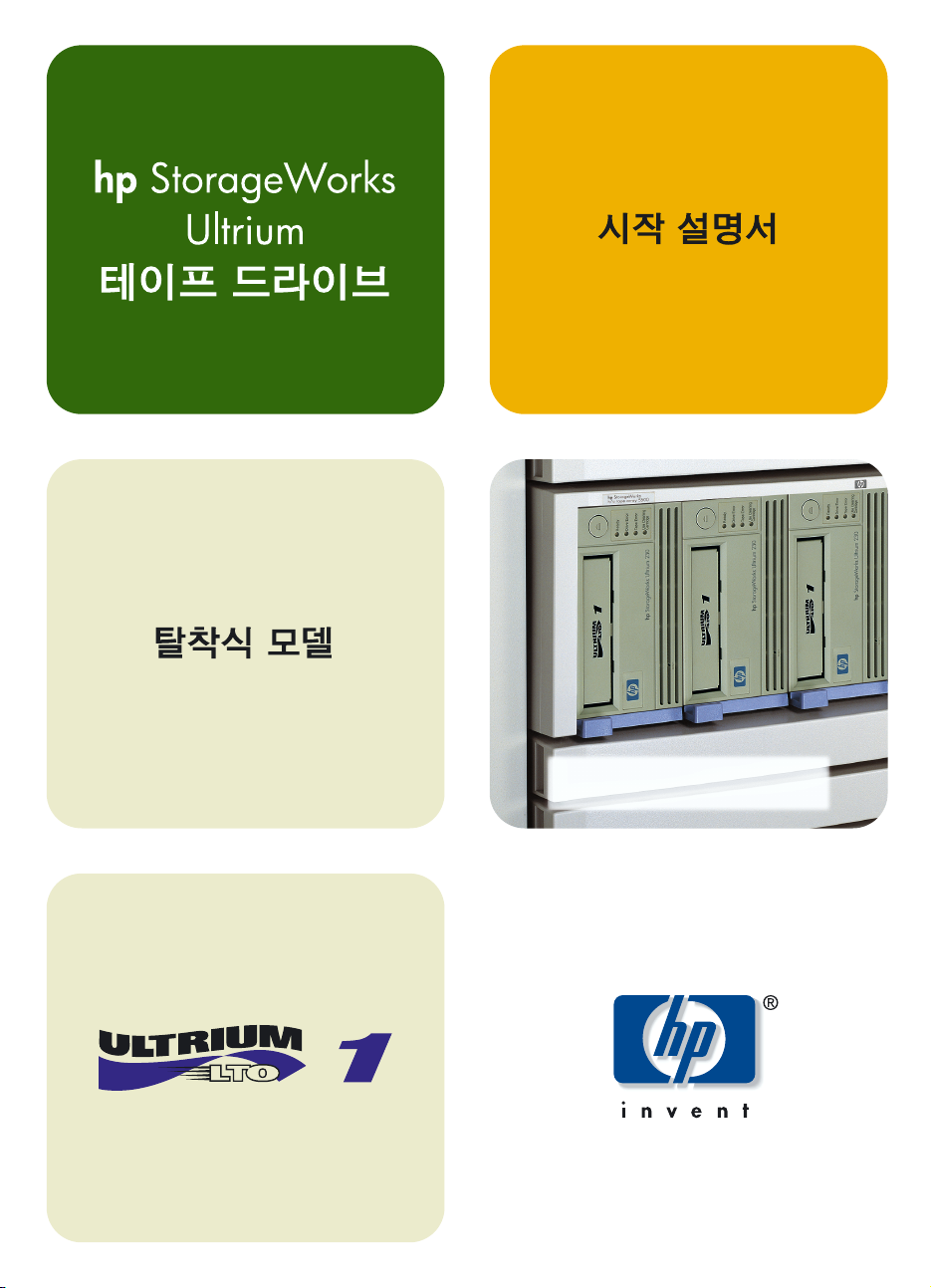
Ultrium 230m
hp StorageWorks h/a tape array 5500
hp StorageWorks tape array 5300
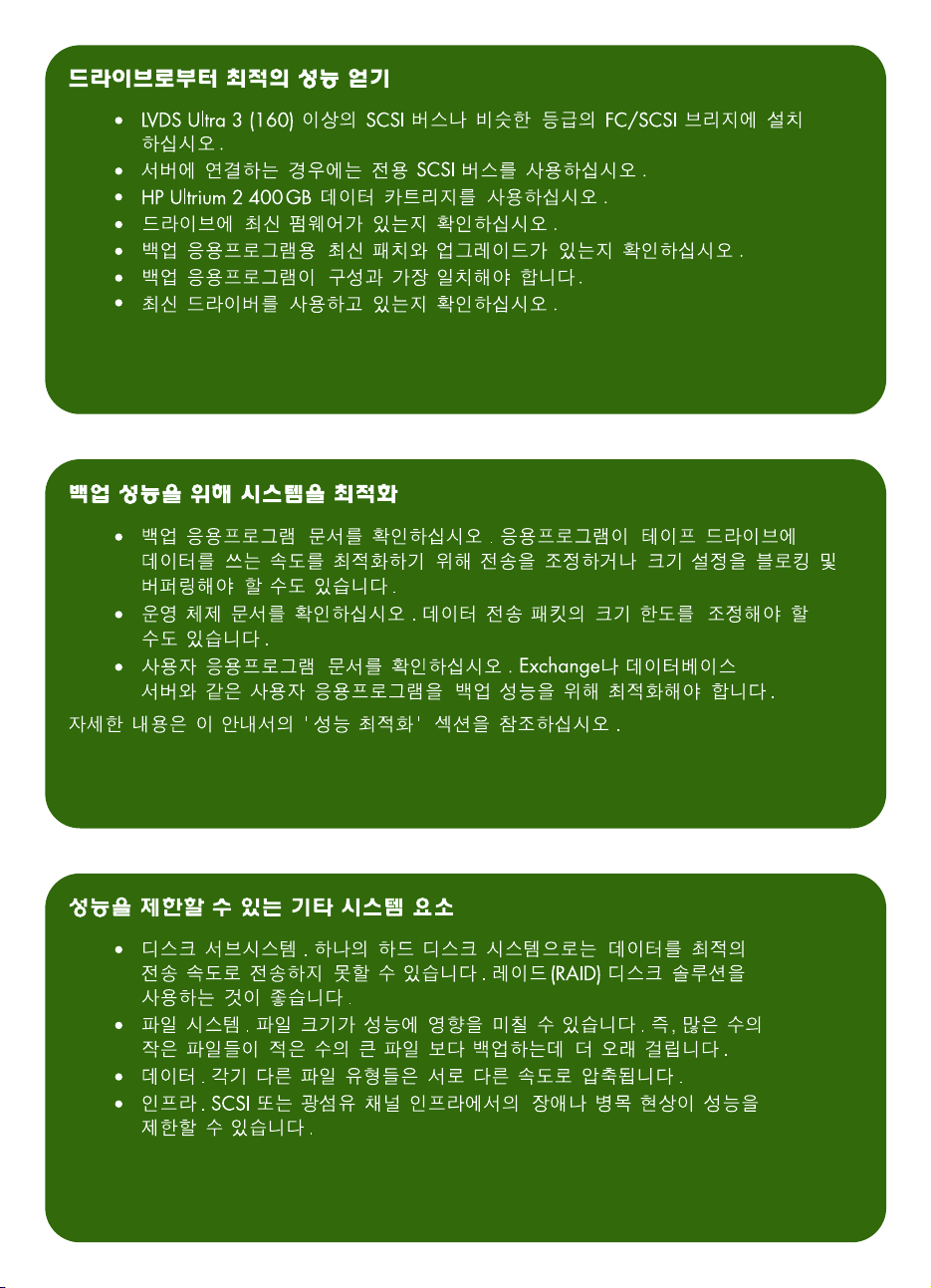
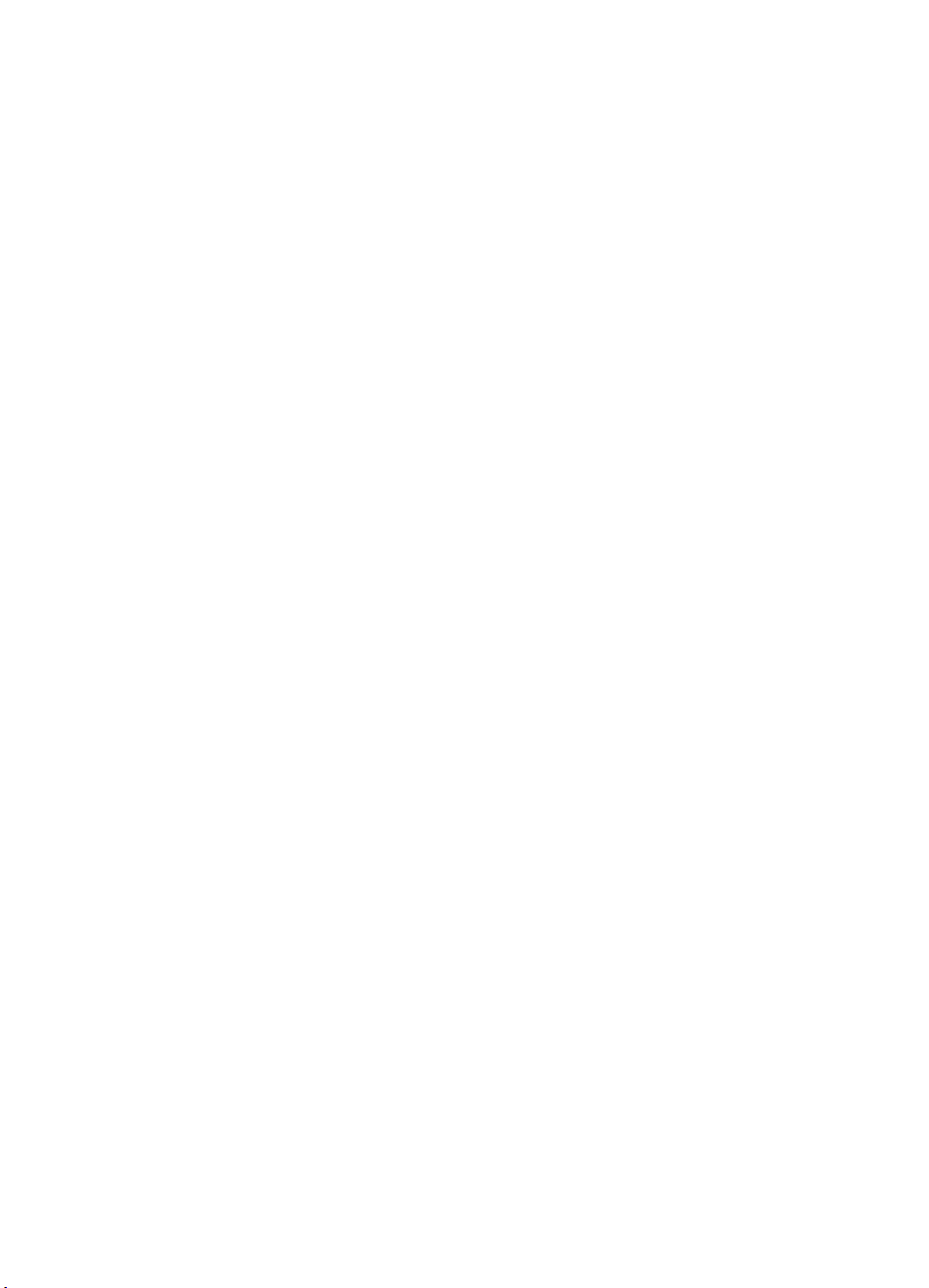
탈착식 드라이브 - 차례
설치 전 작업
시작하기 전에 3페이지
백업 소프트웨어 및 드라이버 5 페이지
사용 모델 7 페이지
CD-ROM 사용 9 페이지
테이프 드라이브 설치
1 단계 : SCSI 연결 확인 11 페이지
2 단계 : 드라이브 설치 13 페이지
3 단계 : 드라이브의 SCSI ID 설정 15 페이지
4 단계 : 설치 확인 17 페이지
테이프 드라이브 사용
HP StorageWorks Ultrium 테이프 드라이브 19 페이지
드라이브 교체 21 페이지
올바른 매체 사용 23 페이지
테이프 드라이브 등록 25 페이지
HP OBDR 사용 27 페이지
진단 도구 30 페이지
성능 최적화 31 페이지
문제 해결 33 페이지
LED 설명 39 페이지
카트리지 문제 42 페이지
기타 정보 찾기 44 페이지
1
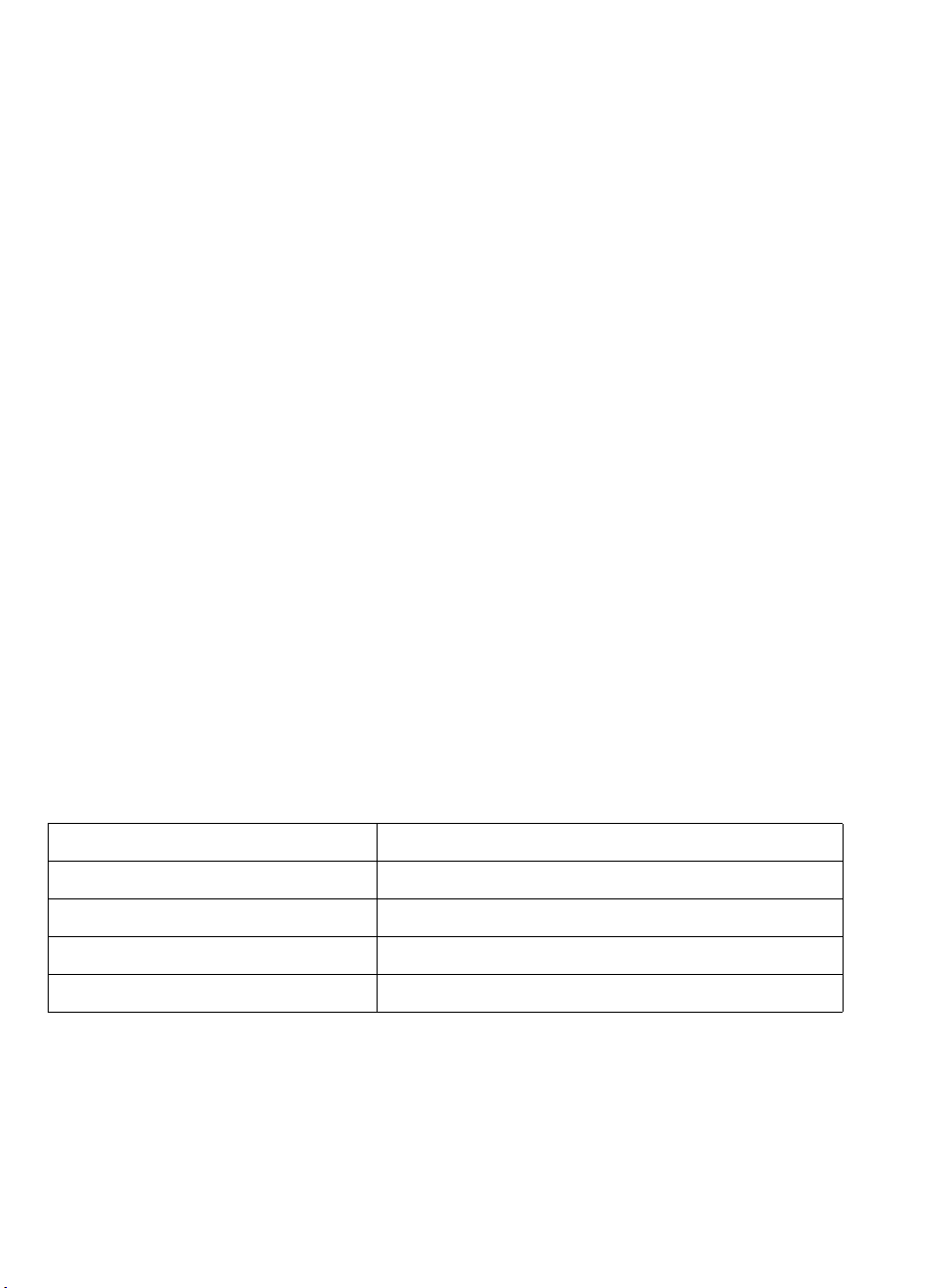
Copyright © 2000-2002 by Hewlett-Packard Limited.
2002년 10월
본 설명서의 내용은 예고없이 변경될 수 있습니다.
본 설명서에는 저작권으로 보호되는 독점 정보가 들어 있습니다. 모든 권리는 당사가 소유합
니다. Hewlett-Packard의 사전 동의 없이 본 설명서의 일부 또는 전체 내용을 복사, 재발행 또는
다른 언어로 번역할 수 없습니다.
Hewlett-Packard는 본 설명서에 수록된 잘못된 내용이나 공급 및 작업 수행시 발생한 일시적
또는 결과적 손해 (손실), 보증 및 계약, 기타 법적 내용에 근거한 이 자료의 사용에 대해 책임
지지 않습니다.
Linear Tape-Open, LTO, LTO 로고, Ultrium 및 Ultrium 로고는 HP, IBM 및 Seagate의 미국 상표입
니다.
미국 특허 등록 번호 5,003,307; 5,016,009; 5,463,390; 5,506,580; Hi/fn사 보유.
Windows는 Microsoft사의 미국 등록상표입니다.
UNIX는 미국 및 기타 국가에서 X/Open Company의 등록상표입니다.
제품 명세
필요할 때 쉽게 찾을 수 있도록 테이프 드라이브의 정보를 자세하게 기록해 두십시오. 모델 이름은
드라이브 앞면에 있고 제품 및 일련 번호는 드라이브 바닥의 레이블에 적혀있습니다.
모델 (드라이브 유형):
모델 (번호):
일련 (번호):
구입/설치일:
SCSI ID:
2
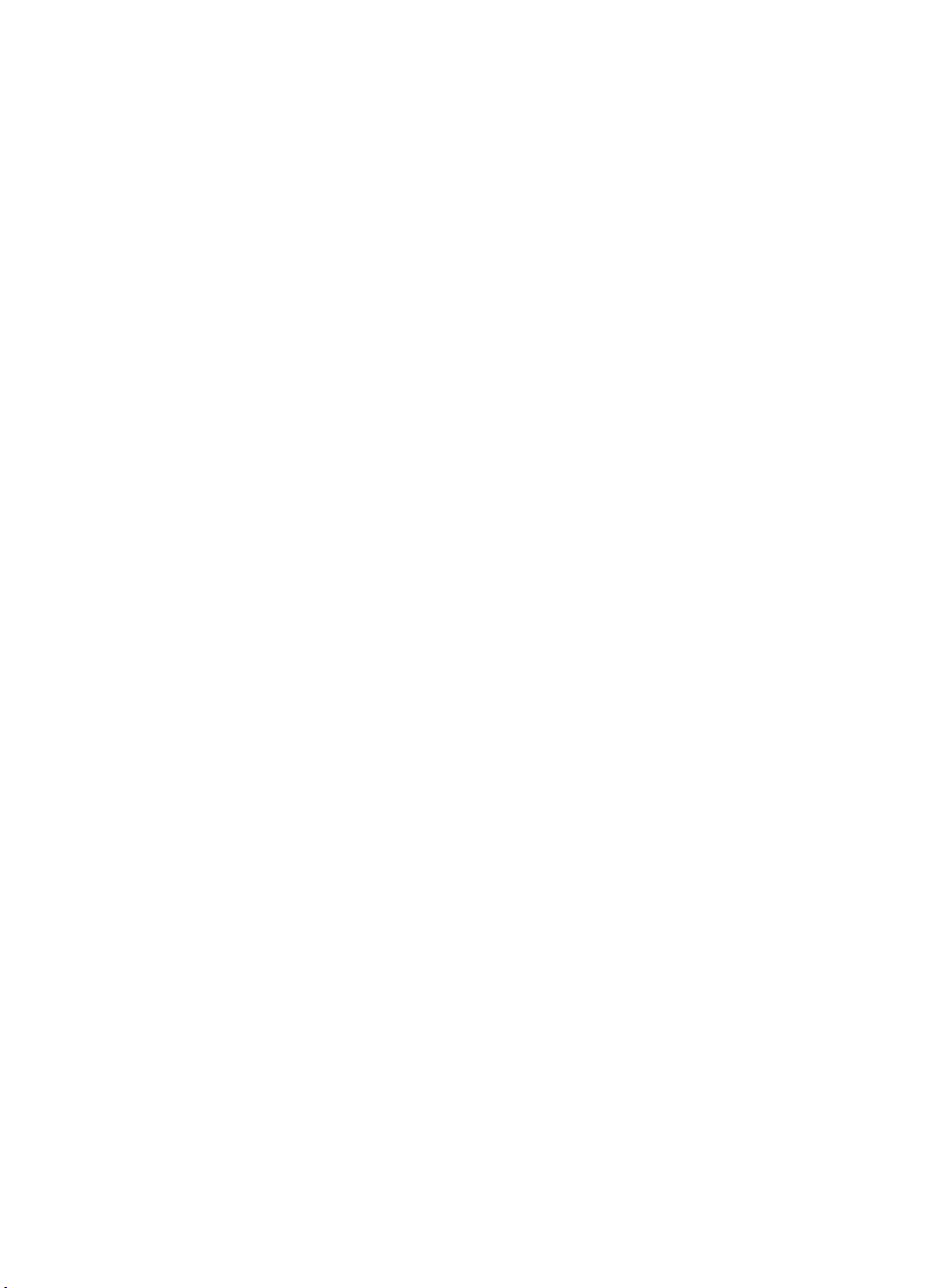
시작하기 전에
HP StorageWorks Ultrium 230 탈착식 테이프 드라이브는 저전압 차동 SCSI 버스 (LVDS)에서 작
동하도록 설계된 고성능 Ultra 2 SCSI 장치입니다. 이 장치는 랙 장착 시스템의 테이프 어레이
에 설치하며 서버 또는 광 채널/SCSI 브리지에서 SCSI 연결부에 연결할 수 있습니다.
이 테이프 드라이브에서 최적의 성능을 얻으려면 테이프 드라이브의 최대 데이터 전송 속도인
80 MB/S를 지원할 수 있는 SCSI 버스가 필요합니다. Ultra 2, Ultra 3 (160) 또는 Ultra 4 (320)
SCSI 버스의 사용을 권장합니다.
테이프 드라이브의 설치에 앞서 다음 내용을 고찰해보십시오.
시스템에서 테이프 드라이브를 어떤 방식으로 사용할 것인가?
7페이지에 있는 사용 모델을 살펴보십시오. 여기서는 직접 부착, 네트워크 부착, SAN (Storage
Area Network) 등의 여러 시스템 구성에서 HP StorageWorks Ultrium 테이프 드라이브를 어떻
게 사용할 수 있는지에 대해 설명합니다.
어떤 랙 장착 시스템을 사용할 수 있는가?
HP StorageWorks Ultrium 230 탈착식 테이프 드라이브는 다음 장치와 함께 사용할 수
있습니다.
• HP StorageWorks H/A Tape Array 5500 시스템으로 최대 5개의 HP StorageWorks
Ultrium 230 테이프 드라이브 장착 가능
• HP StorageWorks Tape Array 5300 시스템으로 최대 2개의 HP StorageWorks Ultrium
230 테이프 드라이브 장착 가능
테이프 어레이는 HP, IBM 및 기타 호환되는 19인치 랙 장착 시스템에 설치하도록 설계되었습
니다. 이를 올바로 설치하고 구성해야 합니다. 자세한 내용은 테이프 어레이 문서를 참조하십
시오.
공기 흐름 요건
테이프 어레이가 완전히 채워져 있을 때는 HP StorageWorks Ultrium 230 테이프 드라이브가
적합한 공기 흐름을 제공합니다.
테이프 어레이에 사용하지 않는 베이가 있으면 테이프 어레이와 함께 제공된 가림판을 설치하
여 드라이브에 통풍이 잘 되도록 해야 합니다. 가림판 설치에 대한 자세한 애용은 테이프
어레이에 제공된 문서를 참고하십시오.
테이프 어레이의 앞면과 뒷면에서 통풍이 잘 이루어지도록 해야 합니다.
서버 또는 광 채널 브리지에 드라이브를 어떤 방식으로 연결할 것인가?
개별 테이프 드라이브는 테이프 어레이 뒷면에 있는 고밀도 LVD/SE SCSI 커넥터를 통해 호스
트 서버 또는 광 채널 브리지에 연결합니다. SCSI 케이블을 테이프 어레이에 꽂을 필요는 없지
만 배선과 터미네이터로 테이프 어레이와 SCSI 호스트를 연결해야 합니다. 4페이지의 "설치를
위한 추가 품목이 필요한가?" 부분을 참고하십시오.
광 채널 연결
광 채널 (FC) 네트워크에서 테이프 드라이브를 사용하려면 빈 LVDS SCSI 포트가 있는 FC/SCSI
브리지가 필요합니다. 브리지는 68핀 wide LVDS 등급의 케이블을 통해 테이프 어레이에 연결
해야 합니다. 권장 FC/SCSI 브리지 및 케이블에 대한 자세한 내용은 웹 사이트 www.hp.com/
go/connect를 참조하십시오.
3
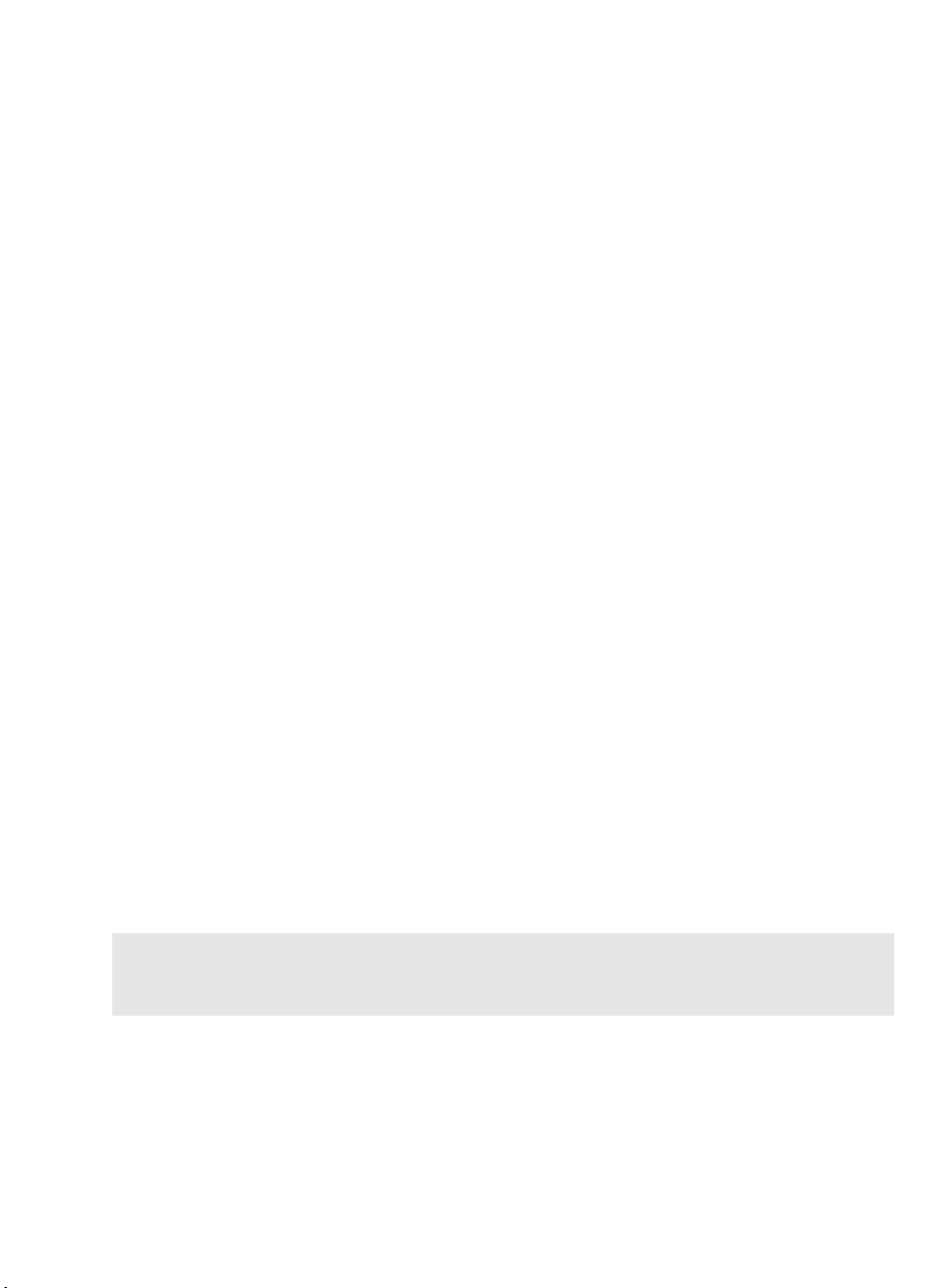
테이프 드라이브를 HP에서 제공하는 SAN 환경에 연결하기 위한 자세한 설명은 SAN 솔루션
문서나 구성 안내서를 참조하십시오.
서버 연결
서버에 드라이브를 부착하는 경우, SCSI 호스트 버스 어댑터(HBA)나 내장 SCSI 컨트롤러를
빈 LVDS SCSI 포트가 있는 서버에 설치 및 구성해야 합니다. 최적 성능을 위해서는 테이프
드라이브를 Ultra 2, Ultra 3 (160) 또는 Ultra 4 (320) 호스트 버스 어댑터 또는 SCSI 컨트롤러에만
연결해야 합니다.
테이프 어레이를 서버에 연결할 때는 68핀 wide LVDS 등급 케이블만 사용해야 합니다. SCSI 버스
에 테이프 드라이브만 있도록 테이프 드라이브와 호스트 서버를 직접 1대1로 SCSI 연결하는 것
이 권장하는 표준 구성입니다. 테이프 어레이 내에서 두 개의 테이프 드라이브를 데이지 연결할
수 있지만 Ultra 4 (320) SCSI 버스에서 장치를 사용하는 경우에만 수행해야 합니다. 두 개 이상의
드라이브를 데이지 연결하면 각각의 전송 속도가 저하되기 때문에 피하십시오.
드라이브를 디스크 드라이브나 RAID 컨트롤러와 같은 SCSI 버스에 부착하지 마십시오.
11페이지의 표 1, "지원 SCSI 버스 유형"을 참고하십시오.
SCSI 버스 유형을 어떻게 점검할 수 있는가?
Windows NT4, Windows 2000, Windows XP 또는 HP-UX 시스템에 설치하는 경우, HP
StorageWorks Tape CD-ROM에 있는 HP Library & Tape Tools를 설치하고 "Install Check"를
실행하여 서버의 현재 SCSI 구성을 점검할 수 있습니다 (30페이지 참고). 이로부터 사용하고 있는
SCSI 버스와 SCSI ID에 대한 정보를 얻을 수 있습니다.
설치를 위한 추가 품목이 필요한가?
• 서버에 적합한 등급의 SCSI 커넥터가 없다면 새 HBA (SCSI 카드라고도 함)를 설치해야
합니다. HP Ultra 160 SCSI 호스트 버스 어댑터 키트인 C7474A에서 HP StorageWorks Ultrium
테이프 드라이브에서 사용하기 위한 적합한 어댑터를 얻을 수 있습니다. 테이프 드라이브를
설치하기 전에 HBA를 구입하여 서버에서 비어있는 64비트 PCI 확장 슬롯에 이를 설치해야
합니다. 이 키트는 완전한 설치 지침과 필요한 모든 케이블 및 장착 하드웨어를 제공합니다
(32비트 PCI 확장 슬롯에도 키트를 설치할 수 있지만 성능이 저하될 수 있음).
• 테이프 어레이의 특정 구성이 적합한 올바른 크기의 SCSI 케이블과 터미네이터를 주문해야
합니다. 케이블 및 터미네이터 옵션은 HP 테이프 어레이 지원 웹 사이트 www.hp.com/go/
tapearray에 목록이 있으며 해당 지역에 있는 HP 영업소로 주문할 수 있습니다. 테이프 어레
이 뒷면에 SCSI 케이블과 터미네이터를 설치하는 방법에 대한 자세한 내용은 테이프 어레이의
시작 안내서를 참조하십시오. www.hp.com/go/tapearray에서 최신 문서를 다운로드할 수
있습니다.
권장하는 제품, 구성 및 주문 정보를 웹 사이트 www.hp.com/go/connect 또는
www.hp.com/support/ultrium을 참조하십시오.
4
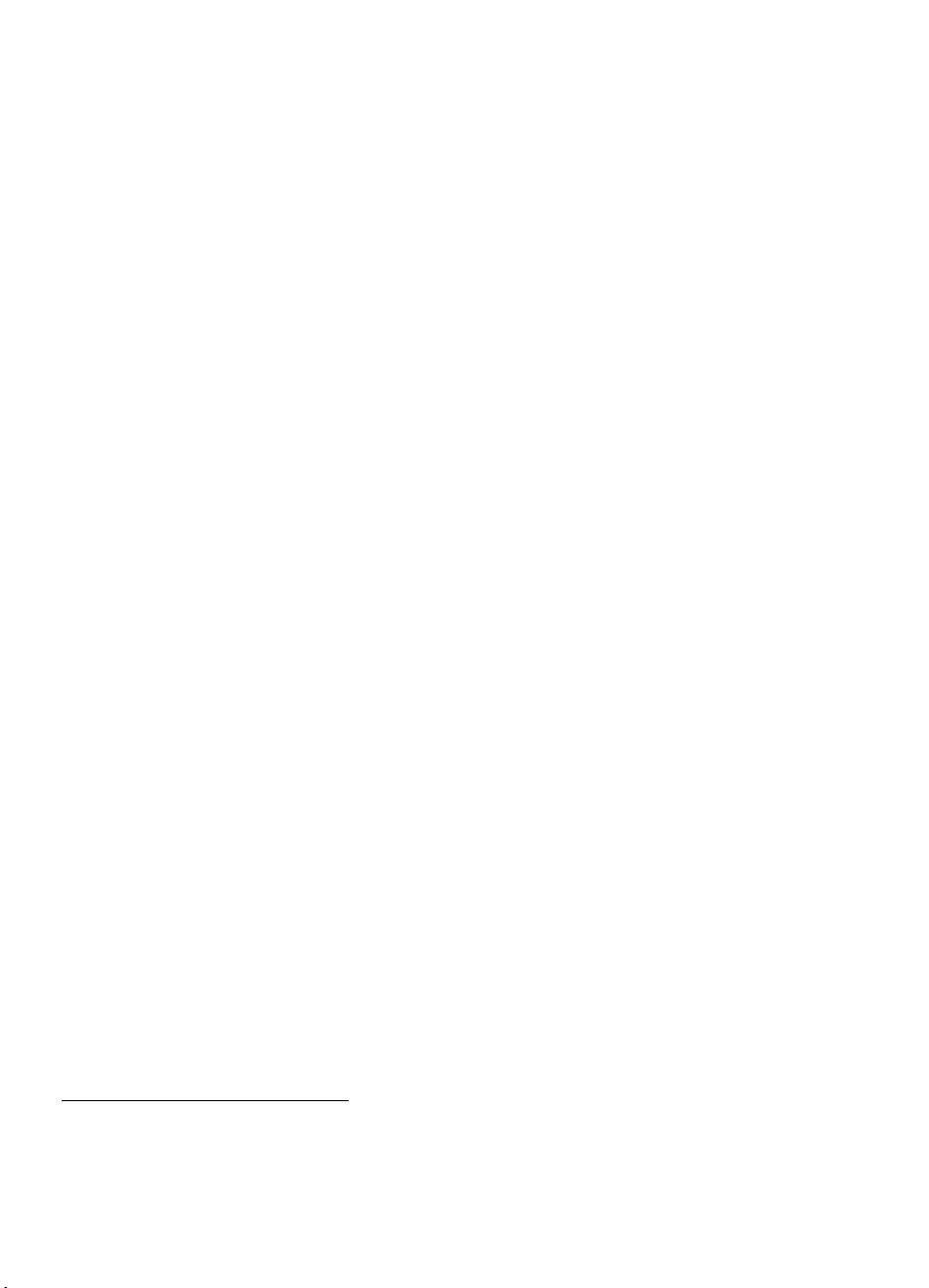
백업 소프트웨어 및 드라이버
백업 소프트웨어
최적 성능을 위해서는 해당 시스템 구성에 알맞은 백업 응용프로그램을 사용하는 것이
중요합니다. 테이프 드라이브를 독립형 서버에 부착하는 직접 부착 구성에서 단일 서버 환경
에 적합하게 설계된 백업 소프트웨어
기업 환경을 지원하는 백업 소프트웨어가 필요합니다. HP, Veritas, Legato 및 Computer
Associates에서 적합한 제품을 제공합니다. 적합하게 사용할 수 있는 제품에 대한 자세한 내용
은 HP 연결 웹 사이트에서 찾아 볼 수 있습니다.
1 다음 HP 연결 웹 사이트 www.hp.com/go/connect를 방문하십시오.
2 소프트웨어 호환성 부분에서 ultrium용 소프트웨어를 선택하십시오.
3 표에서 사용하는 운영 체제와 테이프 드라이브 모델을 선택하십시오. 지원되는 백업 응용프로
그램 목록이 표시됩니다. 이를 통해 사용중인 구성과 HP 원 버튼 장애 복구 (HP OBDR)의 호환
여부를 알 수 있습니다. (모든 HP StorageWorks Ultrium 테이프 드라이브는 HP OBDR을 지원합
니다. 그러나 사용중인 시스템 구성과 백업 응용프로그램도 지원해야 이 기능을 사용할 수
있습니다. 27페이지의 "HP OBDR 사용" 참고.)
4 자신의 시스템에 HP StorageWorks Ultrium 230 테이프 드라이브를 지원하는 백업 응용프로그
램이 있는지 확인하고 필요한 경우 업그레이드 또는 패치를 다운로드하십시오.
드라이버
1
를 사용할 수 있습니다. 네트워크 및 SAN 구성에서는
Windows 사용자
테이프 드라이브를 설치하기 전에 웹 사이트 www.hp.com/support에서 HP 드라이버를
다운로드하십시오. 함께 제공되는 README 파일의 Windows NT 및 Windows 2000/XP 드라
이버용 설치 지침을 참조하여 드라이버를 테이프 드라이브의 설치 전에 해야 하는지 후에
해야 하는지 여부를 확인하십시오.
인터넷에 연결되어 있지 않은 경우는 HP StorageWorks Tape CD-ROM에서 드라이버를 다운로
드할 수 있지만 최신 버전이 아닐 수 있습니다.
UNIX 사용자
권장하는 백업 응용프로그램은 운영 체제에 내장된 표준 장치 드라이버를 사용합니다. 드라이
버를 업그레이드하려는 경우, 운영 체제의 최신 패치를 적용하거나 CD-ROM의 UNIX 구성
안내서에 설명된 장치 파일을 구성하는 것이 좋습니다.
IA64 사용자
IA64에 설치하는 경우, www.hp.com/go/connect에서 사용 가능한 최신 백업 응용프로그램
업그레이드 및 드라이버를 확인하십시오.
1. 일부 판매 상점에서는 HP StorageWorks Ultrium 테이프 드라이브와 함께 추가 CD-ROM을
제공합니다. 이 CD-ROM에는 단일 서버 (직접 부착 구성)에서 사용하기 적합한 Yosemite사의
TapeWare XE 백업 소프트웨어가 포함됩니다. TapeWare XE는 HP OBDR을 지원하며 다중 서
버를 백업할 수 있도록 업그레이드할 수 있습니다.
5

직접 부착 - SCSI
직접 부착 - FC/SCSI
서버
네트워크 부착 - SCSI
네트워크 부착 - FC/SCSI
SAN (Storage Area Network)
테이프 어레이
FC/SCSI 브리지
테이프 어레이
그림 1: 사용 모델
6
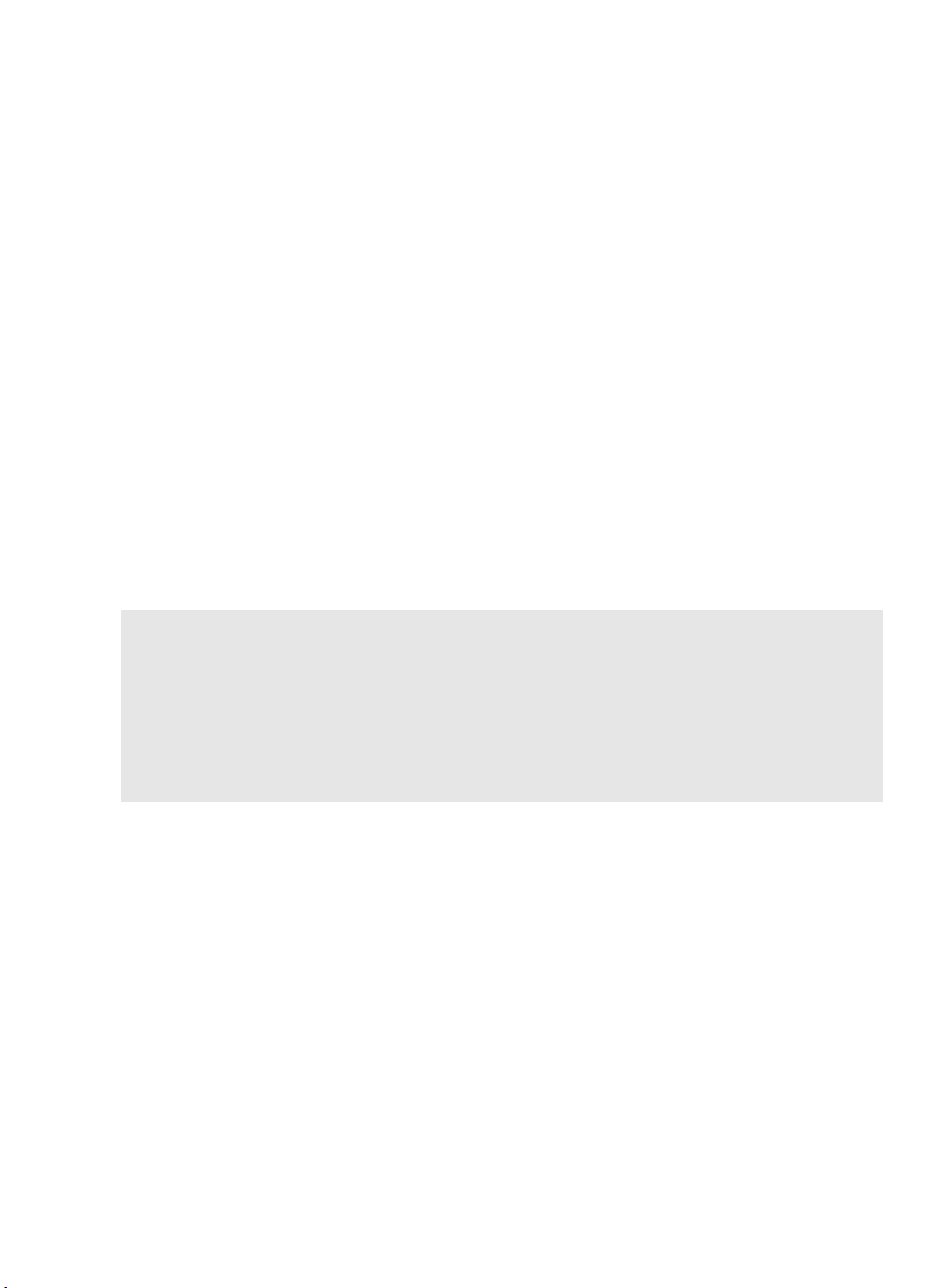
사용 모델
테이프 드라이브는 서버나 광 채널 브리지의 VHD SCSI 커넥터에 직접 부착시킬 수 있습니다.
독립형 (직접 부착) 또는 네트워크 환경 (LAN 및 SAN)에서 사용할 수 있습니다.
광 채널에 연결하려면 지원되는 광 채널/SCSI 브리지를 구입하여 설치해야 합니다.
본 설명서에서는 테이프 드라이브를 서버나 브리지의 VHD SCSI 커넥터에 연결하는 방법에
대해 설명합니다. 설명하는 내용은 모든 환경에 적용되지만 네트워크 사용자는 시스템의 최적
성능을 위해 추가적인 단계를 밝아야 합니다. 31페이지의 "성능 최적화"를 참고하십시오.
직접 부착
테이프 드라이브를 SCSI 링크나 광 채널/SCSI 브리지를 통해 단일 서버에 직접 부착합니다.
네트워크 부착 (LAN)
테이프 드라이브를 다수의 클라이언트 또는 워크스테이션에서 액세스할 수 있는 네트워크
스토리지 서버에 직접 부착합니다. 직접 부착 모델의 경우와 마찬가지로 SCSI 링크나 광 채널
/SCSI 브리지를 통해 스토리지 서버에 연결합니다.
SAN (Storage area network)
테이프 드라이브를 광 채널/SCSI 브리지를 통해 SAN에 부착됩니다. Ultrium 테이프 드라이브
는 광 채널 구조에 있는 모든 장치를 백업하는 데 사용할 수 있지만 시스템 관리자가 테이프
드라이브를 인식하고 액세스할 수 있는 장치를 결정합니다.
광 채널 구성
본 설명서에서는 테이프 드라이브를 지원되는 광 채널/SCSI 브리지에 물리적으로 부착하는
방법에 대해 설명하며 테이프 드라이브를 사용하기 위해 광 채널 인프라 또는 SAN 네트워크
와 관련 소프트웨어를 구성하는 방법에 대해서는 설명하지 않습니다. 이는 복잡한 영역이며
사용자는 해당 SAN 문서를 참조하거나 SAN 시스템 관리자 또는 공급업체에 기술 지원을
요청해야 합니다.
7
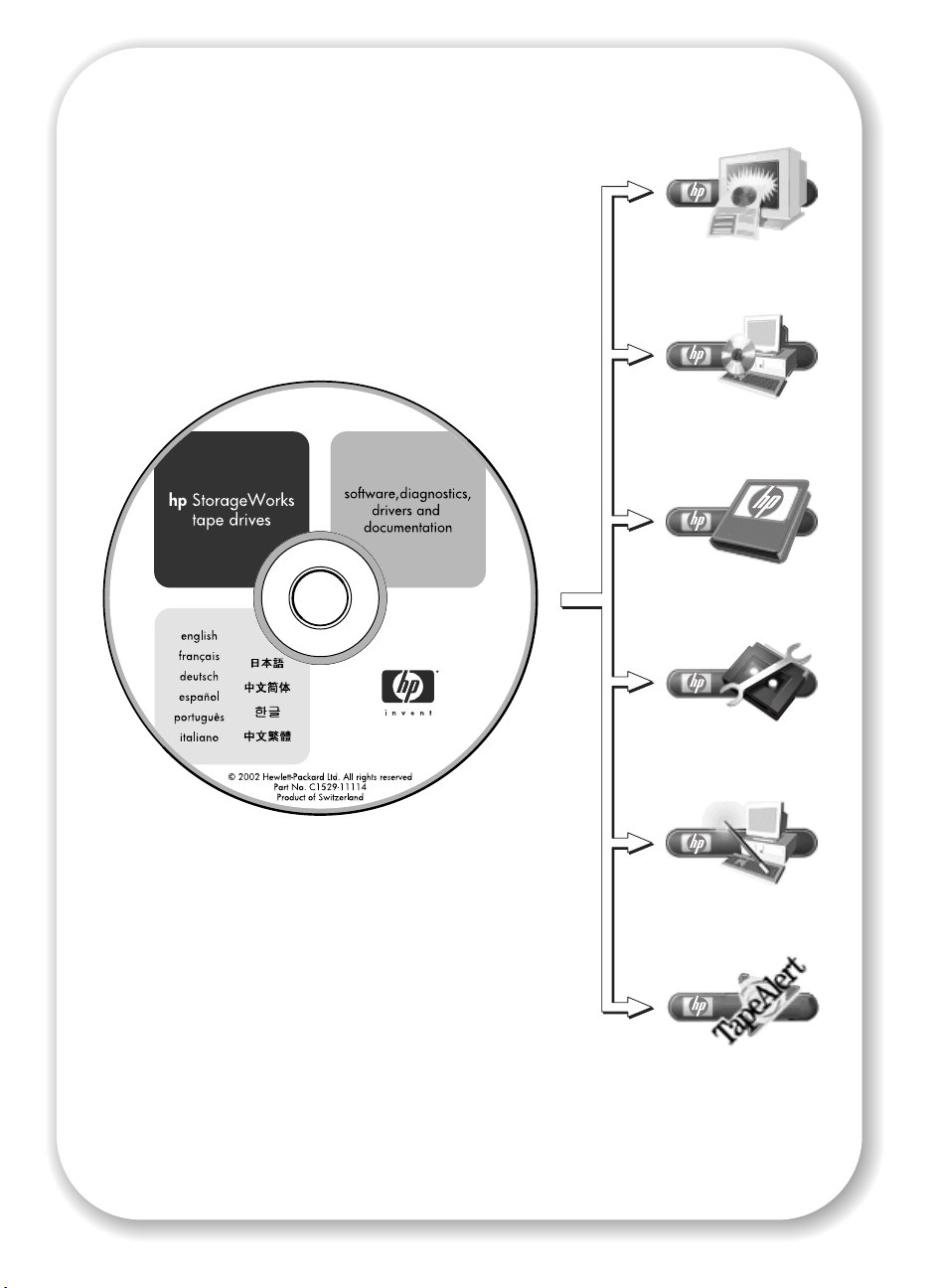
HP 제품 등록
드라이버
사용자 문서
HP Library &
Tape Tools
CD-ROM 가이드
TapeAlert
플러그인
그림 2: HP StorageWorks Tape CD-ROM
8
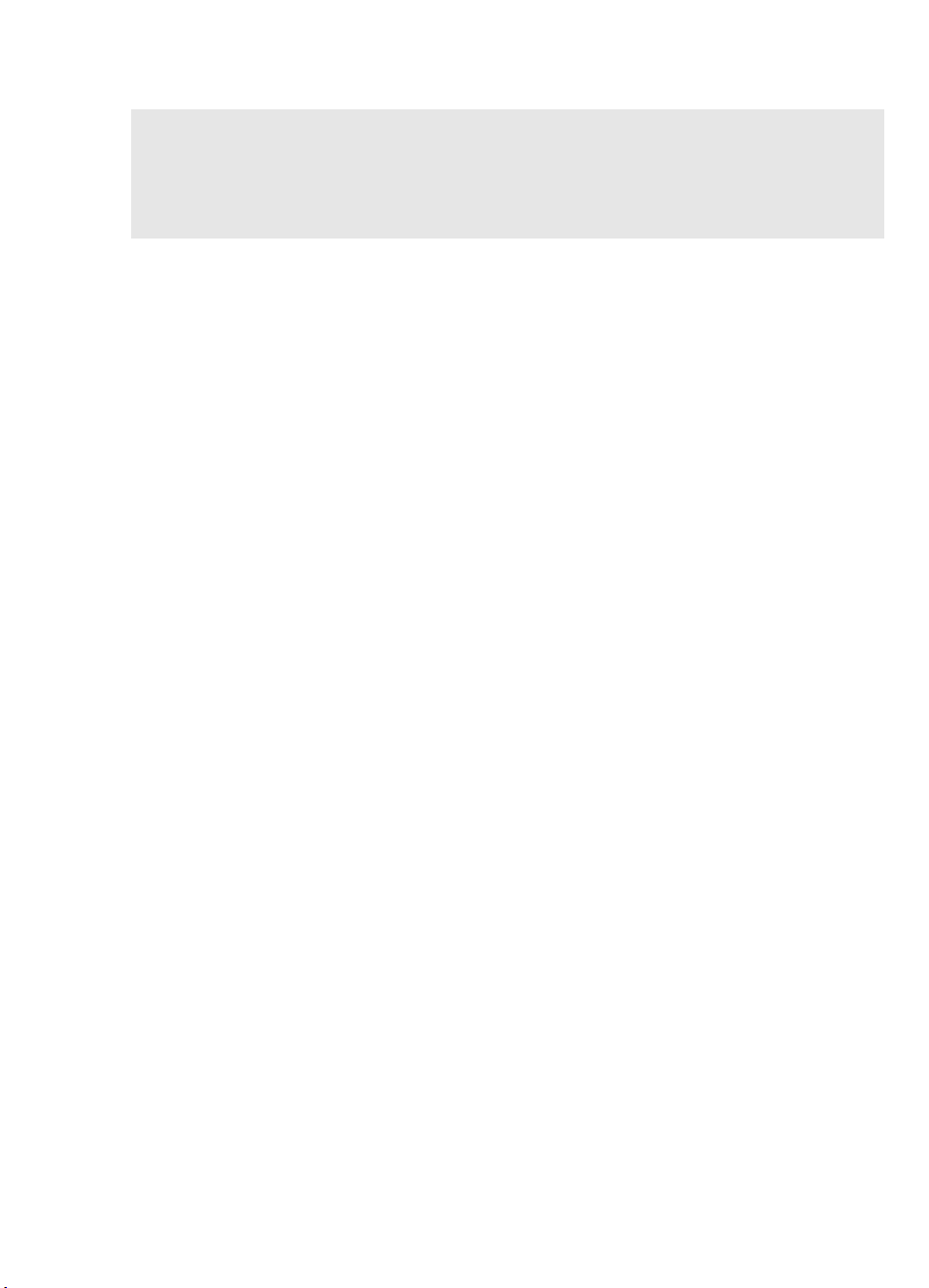
CD-ROM 사용
HP StorageWorks Tape CD-ROM에는 테이프 드라이브를 설치할 때 필요한 드라이버와
유용한 유틸리티 및 정보가 담겨있습니다. Windows 및 HP-UX 사용자는 설치하기 전에
HP Library & Tape Tools 소프트웨어를 사용하여 SCSI 버스에서 SCSI ID 정보를 확인할 수
있습니다. 기타 UNIX 사용자는 UNIX 구성 안내서를 인쇄할 수 있습니다.
드라이버
드라이버에 대한 자세한 정보는 HP StorageWorks Tape CD-ROM의 DRIVERS 디렉토리에
있는 README 파일을 참조하십시오. 각 운영 체제에 해당하는 하위 디렉토리가 있습니다.
HP Library & Tape Tools
HP Library & Tape Tools 소프트웨어는 진단 및 문제 해결 유틸리티를 제공합니다. 이 소프트웨
어를 사용하여 제품을 올바로 식별하고, SCSI 버스에서 SCSI ID 정보를 확인하고, 테스트와
펌웨어 업그레이드를 수행하고, 필요한 경우 지원 요청을 위한 포괄적 문제 해결 정보를 생성
할 수 있습니다. 자세한 내용은 30페이지를 참고하십시오.
사용자 문서
HP StorageWorks Ultrium 테이프 드라이버 사용법을 자세하게 설명하는 UNIX 구성 안내서 및
온라인 사용자 안내에 대한 HP StorageWorks Tape CD-ROM의 "사용자 문서" 항목을 참조하십
시오.
데이터 백업과 복원 방법에 대한 지침은 해당 백업 응용프로그램 문서를 참조하십시오.
CD-ROM 가이드
CD-ROM 가이드에서는 CD의 디렉토리 구조 개요와 지원 언어에 대한 정보를 제공합니다.
자세한 정보를 위한 URL과 링크가 포함되어 있습니다.
HP 제품 등록
웹을 통해 새로 구입한 테이프 드라이브를 등록하려면 HP StorageWorks Tape CD-ROM의
"제품 등록" 링크를 이용하십시오.
TapeAlert 플러그인
테이프 드라이브에는 오류를 모니터하고 보고하는 기능의 TapeAlert가 설치되어 있습니다.
TapeAlert는 HP OpenView와 같은 주요 네트워크 관리 콘솔에서 지원합니다. CD-ROM에
TapeAlert 기능을 활성화하는 데 필요한 플러그인이 포함되어 있습니다.
9

FC/SCSI 브리지에 연결
10
서버의 HBA 카드에 연결
그림 3: SCSI 연결 확인
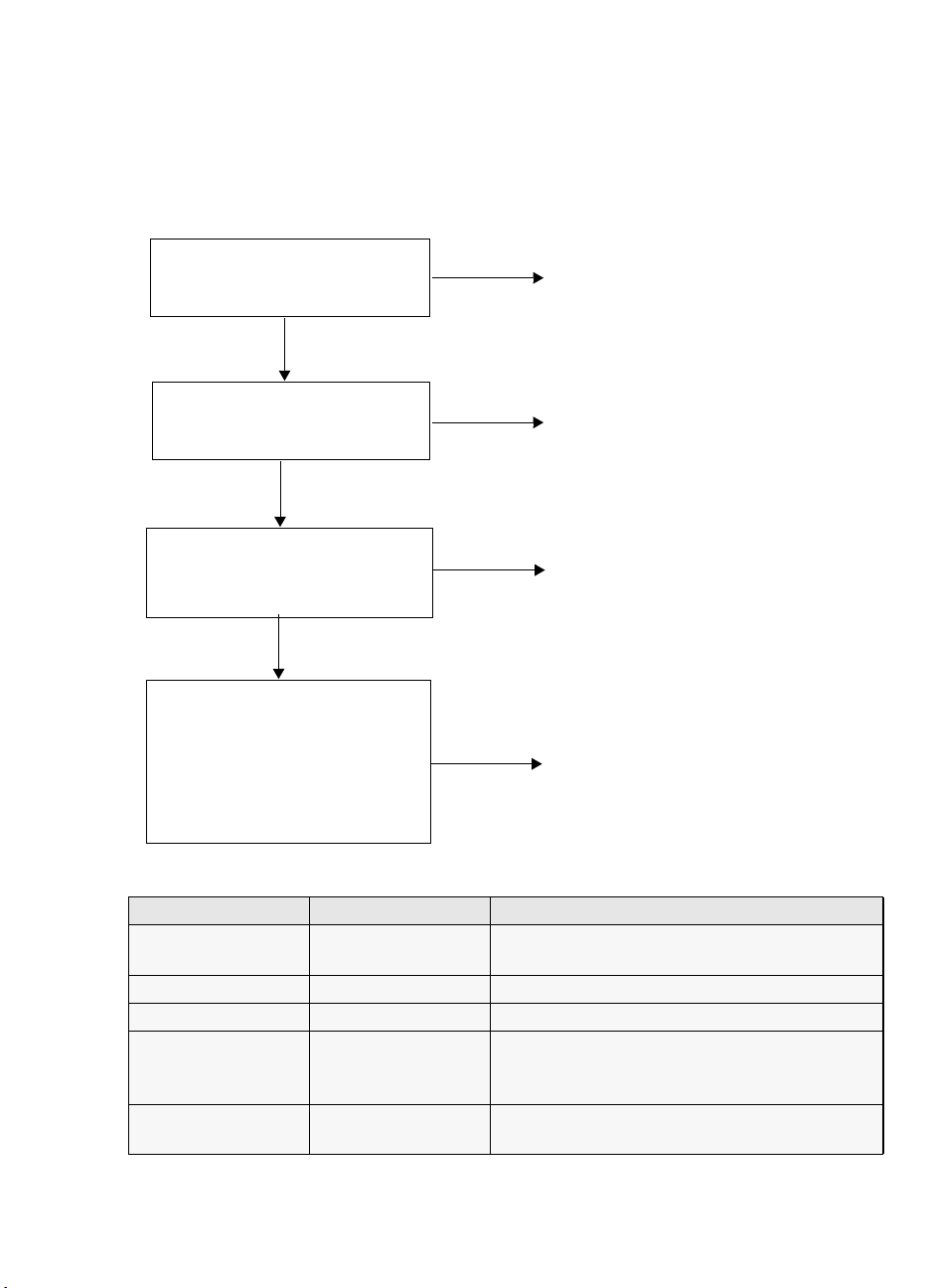
1단계: SCSI 연결 확인
다음 질문을 통해 SCSI 연결을 쉽게 확인할 수 있습니다. Windows 및 HP-UX 사용자는
30페이지의 내용에 따라 HP Library & Tape Tools를 사용하여 SCSI 버스 유형을 확인할 수
있습니다. 모든 질문에 "예"라고 답할 수 있으면 테이프 드라이브의 설치 준비가 완료된 것입
니다. "아니오"라고 답하면 추가 품목을 구입하여 설치해야 할 수 있습니다. 제품에 대한
자세한 내용은 웹 사이트 www.hp.com/go/connect를 방문하십시오.
1 서버의 SCSI 버스에
연결합니까?
예?
2 서버에 빈 SCSI 포트가
있습니까?
예?
3 빈 포트가 Ultra 2, Ultra 3
(160) 또는 Ultra 4 (320)
SCSI 버스에 있습니까?
예?
4 버스에 이 드라이브 이외
장치가 있습니까? 다른 장치
가 없어야 합니다.
RAID 컨트롤러 채널에 연결
하지 마십시오. 이 채널은
디스크 드라이브용 입니다.
아니오?
아니오?
아니오?
아니오?
광 채널 연결의 경우, 올바른 규격의
광 채널/SCSI 브리지가 필요합니다.
자세한 내용은 광 채널 인프라 공급
업체에 문의하십시오.
비어있는 64비트 PCI 확장 슬롯에
권장 HBA를 구입하여 설치하십시
오 (32비트 PCI 확장 슬롯에도 HBA
를 설치할 수 있지만 성능이 저하될
수 있음).
성능이 저하될 수 있습니다. 아래
표를 참고하십시오. 사용하는 카드
를 권장 HBA로 교체하는 것이 좋습
니다.
Ultra 2 HBA가 있는 경우, 성능이 저하
될 수 있습니다. 빈 PCI 슬롯이 있으면
Ultra 3 (160) 또는 Ultra 4 (320) HBA
를 설치하거나 빈 슬롯이 없으면 교체
하십시오. HP Ultra 160 SCSI HBA
키트, C7474A를 권장합니다. 버스의
마지막 장치를 터미네이션 처리해야
합니다.
SCSI 버스 유형 전송 속도 지원
Ultra 2 LVD
Ultra 3 (160) LVD
Ultra 4 (320) LVD
단일 종단, wide 최대 40 MB/s 예, 그러나 성능을 제한하기 때문에
고전압 차동 최대 40 MB/s 아니오. 드라이브가 작동하지 않으며 드라이브
표 1: 지원 SCSI 버스 유형
최대 80 MB/s 예, 드라이브가 SCSI 버스의 유일한 장치일
경우에만 권장하는 구성입니다.
최대 160 MB/s 예, 권장하는 구성입니다.
최대 320 MB/s 예, 권장하는 구성입니다.
권장하지 않습니다.
좁은 SCSI 버스에 연결하지 마십시오.
나 컨트롤러를 손상시킬 수 있습니다.
11
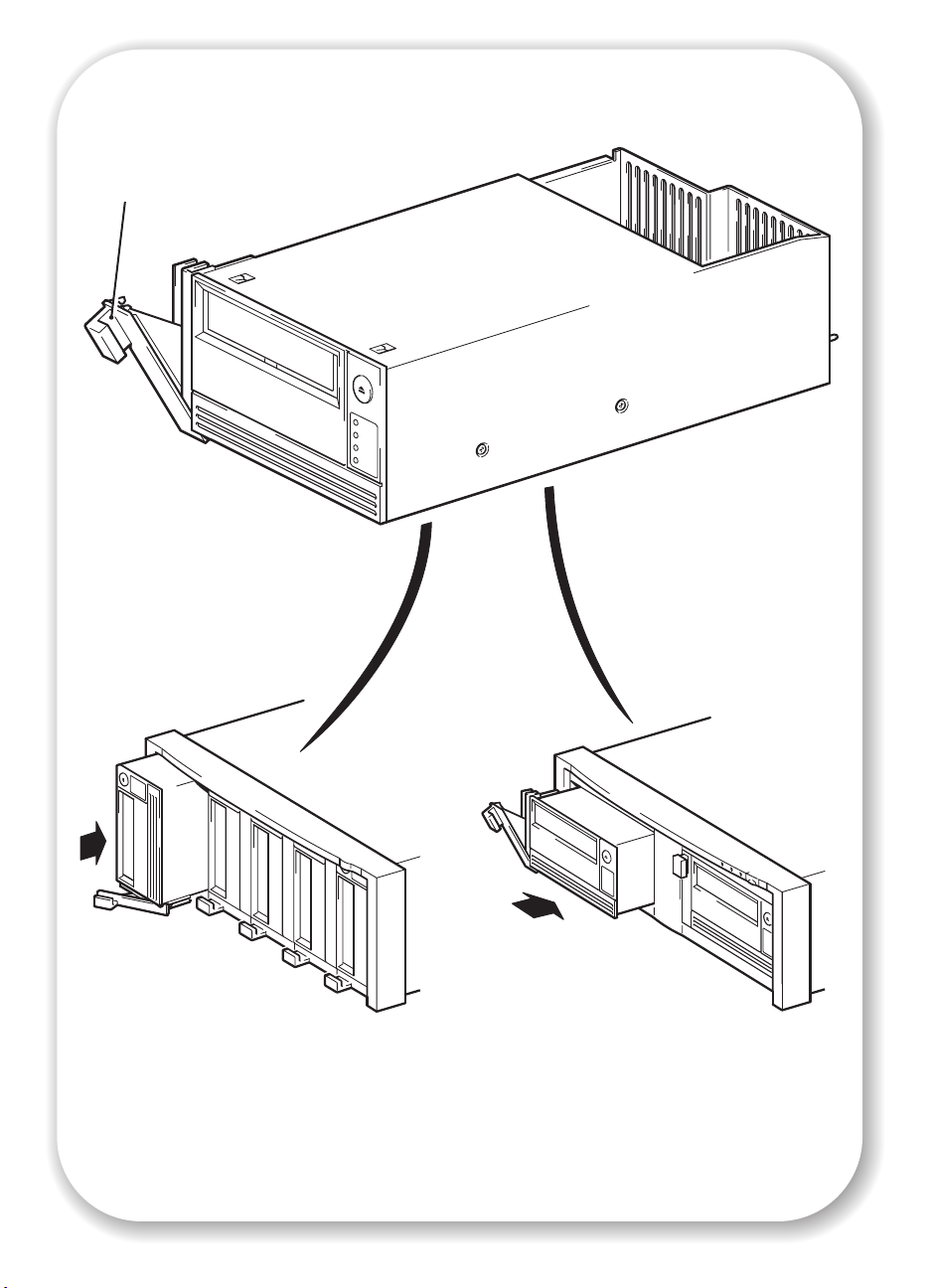
Out 위치에 있는
탈착 레버
HP StorageWorks H/A Tape Array 5500 HP StorageWorks Tape Array 5300
그림 4: 드라이브 설치
12
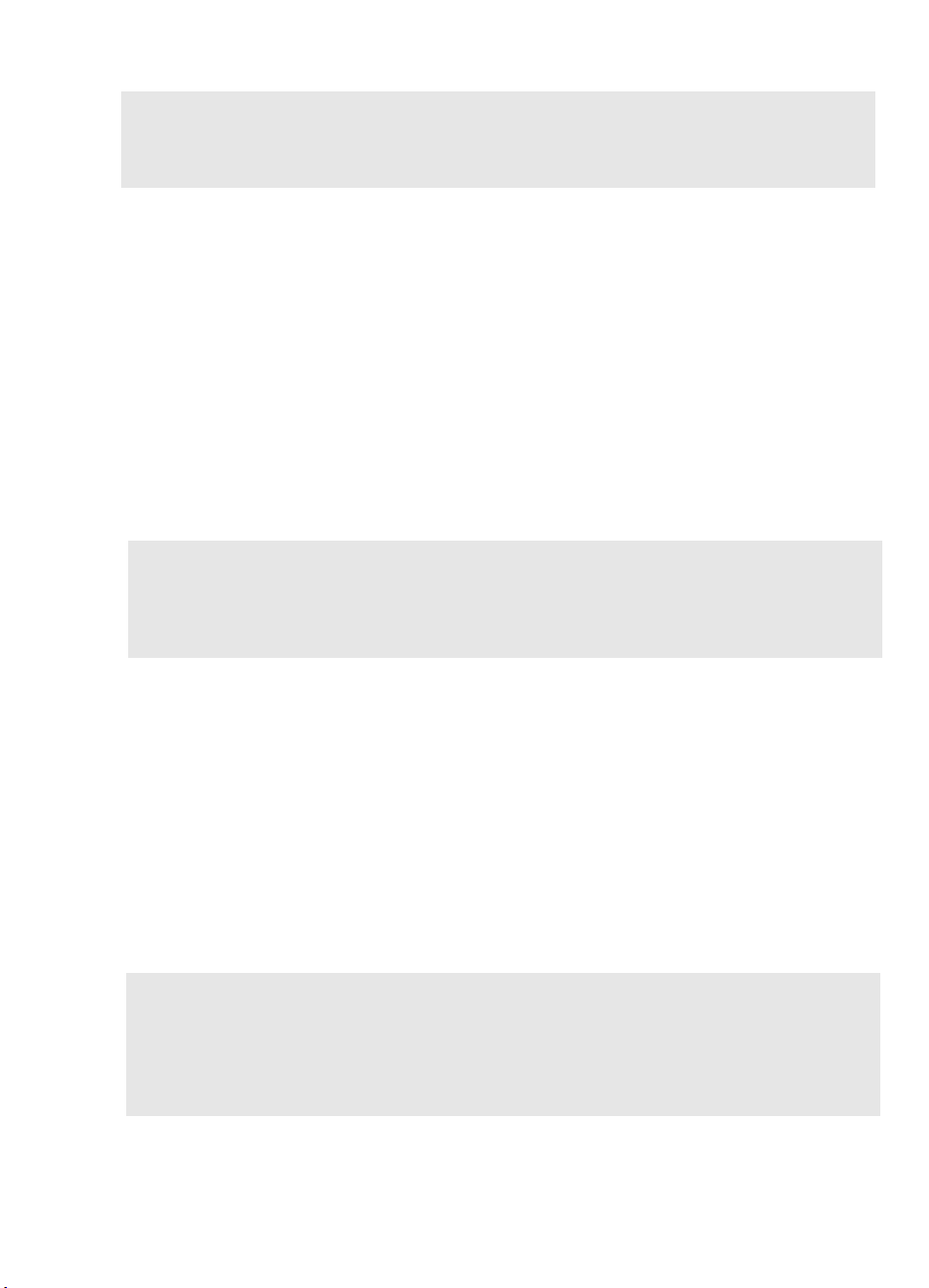
2단계: 드라이브 설치
테이프 드라이브의 통풍 조건은 6cfm (0.17m3/min 또는 10.08m3/hr)입니다. 이 조건이
만족되도록 테이프 어레이 장치의 앞면과 뒷면에서 통풍이 잘 되어야 합니다.
HP StorageWorks H/A Tape Array 5500
1 그림 4에 나타낸 것처럼 드라이브의 탈착 레버가 out 위치에 있어야 합니다.
2 드라이브를 조심스럽게 들어올리고 옆으로 돌려 탈착 레버가 바닥으로 오도록 합니다.
3 드라이브 뒷면을 HP StorageWorks H/A Tape Array 5500의 바닥에 있는 가이드에
맞추십시오.
4 뒤에 있는 커넥터가 인클로저 뒤의 커넥터에 끼워질 때까지 드라이브를 가이드를
따라 미십시오.
5 드라이브가 잠길 때까지 탈착 레버를 누르십시오.
HP StorageWorks H/A Tape Array 5500은 최대 5개의 테이프 드라이브를 통풍시킬 수
있도록 설계되었습니다. 테이프 어레이에 5개 이하의 드라이브를 설치하는 경우 빈 베이에
가림판을 사용해야 합니다. 가림판 설치에 대한 자세한 내용은 테이프 어레이와 함께 제공
된 문서를 참고하십시오.
HP StorageWorks Tape Array 5300
1 그림 4에 나타낸 것처럼 드라이브의 탈착 레버가 out 위치에 있어야 합니다.
2 드라이브를 조심스럽게 들어올립니다.
3 드라이브 뒷면을 HP StorageWorks Tape Array 5300 측면의 가이드에 맞추십시오.
4 뒤에 있는 커넥터가 인클로저 뒤의 커넥터에 끼워질 때까지 드라이브를 가이드를 따라
미십시오.
5 드라이브가 잠길 때까지 탈착 레버를 누르십시오.
HP StorageWorks Tape Array 5300은 최대 2개의 완전 높이 드라이브 (예: HP StorageWorks
Ultrium 230m 드라이브) 또는 최대 4개의 반 높이 드라이브를 통풍시킬 수
있도록 설계되었습니다. 테이프 어레이에 하나의 완전 높이 드라이브만 설치하는 경우
빈 베이에 가림판 사용해야 합니다. 가림판 설치에 대한 자세한 내용은 테이프 어레이와
함께 제공된 문서를 참고하십시오.
13

그림 5a: SCSI ID 설정,
HP StorageWorks H/A Tape Array 5500
14
그림 5b: SCSI ID 설정,
HP StorageWorks Tape Array 5300

3단계: 드라이브의 SCSI ID 설정
테이프 드라이브의 SCSI ID를 설정하려면 테이프 어레이 뒷면에 해당 스위치를 설정해야 합니
다. 주소 스위치의 번호는 테이프 어레이에 삽입할 수 있는 테이프 드라이브의 번호에 해당합
니다. 각 드라이브에는 0과 15 사이에서 사용되지 않은 ID를 할당할 수 있습니다. SCSI 컨트롤
러에 예약된 SCSI ID 7과 보통 부트 디스크에 할당되는 SCSI ID 0은 사용하지 마십시오.
1 사용할 SCSI ID를 결정하십시오.
HP StorageWorks Tape CD-ROM에서 HP Library & Tape Tools를 설치하고 "Install Check"을
실행하여 컴퓨터의 현재 SCSI 구성을 확인할 수 있습니다 (30페이지 참고).
2 적합한 스위치를 설정하십시오. 그림 5a는 HP StorageWorks H/A Tape Array 5500의 뒷면에
있는 주소 스위치를 나타냅니다. 그림 5b는 HP StorageWorks Tape Array 5300 뒷면에 있는
주소 스위치를 나타냅니다.
HP StorageWorks Tape Array 5300에는 4개의 SCSI ID 스위치가 있어 최대 4개의 반 높이
드라이브를 설치할 수 있습니다. HP StorageWorks Ultrium 230m 완전 높이 테이프 드라이브를
설치하는 경우 SCSI ID 스위치 1과 2만 사용하십시오.
3 SCSI 터미네이터가 테이프 어레이 뒷면의 해당 SCSI-OUT 커넥터에 연결되어 있는지
확인하십시오.
장치를 데이지 체인으로 연결하는 경우, 같은 SCSI 버스에 있는 각 장치는 고유한 SCSI ID를
가져야 합니다. 같은 SCSI 버스에서 세개 이상의 장치를 데이지 체인으로 연결하지 말고
마지막 장치를 터미네이션 처리해야 합니다.
15

HP StorageWorks H/A Tape Array 5500
HP StorageWorks Tape Array 5300
여기에 레이블을
붙이십시오.
그림 6a: 카트리지 적재 그림 6b: 카트리지 적재
HP StorageWorks H/A Tape Array 5500
여기에 레이블을
붙이십시오.
HP StorageWorks Tape Array 5300
16
그림 6c: 카트리지 배출
그림 6d: 카트리지 배출

4단계: 설치 확인
드라이브 하드웨어를 설치하고 백업 응용프로그램에 필요한 업그레이드와 드라이버를 다운로
드 하였으면 (5페이지 참고) 귀중한 데이터를 저장하기 전에 테이프 드라이브가 올바로 작동하
는지 확인하십시오.
작동 점검
1 드라이브와 서버의 전원을 켜십시오. 약 5초 동안 테이프 드라이브의 하드웨어 자체 검사가
수행됩니다.
2 테이프 드라이브가 올바로 설치되었는지 확인하십시오.
모든 Windows 및 HP-UX 시스템의 경우, 30페이지에서 설명한 HP Library & Tape Tools를 사용
하십시오. 기타 UNIX 시스템의 경우는 HP StorageWorks Tape CD-ROM의 UNIX 구성 안내서에
확인 절차가 포함되어 있습니다.
확인 절차에서 문제가 생기면 33페이지의 "문제 해결" 부분을 참고로 문제 진단과 해결을
시도하십시오.
3 이제 드라이브가 데이터를 테이프에 쓸 수 있는지를 점검하는 백업 및 복원 테스트를 수행할
준비가 되었습니다. 테이프 드라이브와 함께 제공된 공 카트리지를 사용하십시오. 권장 카트리
지에 대한 내용은 23페이지의 "올바른 매체 사용" 부분을 참고하십시오.
카트리지를 적재하려면
1 드라이브 앞면에 있는 슬롯에 카트리지를 삽입하십시오.
HP StorageWorks H/A Tape Array 5500 랙의 경우, 흰색 화살표는 드라이브 도어를 보았을 때
왼쪽에 있고 톱니가 난 드라이브 허브는 오른쪽에 있습니다.
HP StorageWorks Tape Array 5300 랙의 경우, 흰색 화살표는 드라이브 도어를 향해 위쪽에
있습니다.
2 드라이브에 카트리지가 물려 적재될 때까지 약간 힘을 주어 미십시오 (그림 6a/b 참고).
3 녹색 대기 LED가 깜박이고 드라이브가 로드 과정을 수행합니다. 카트리지가 적재되면 대기
LED에 계속 불이 들어옵니다.
백업 및 복원 테스트를 수행하려면
자세한 지침은 백업 응용프로그램 문서를 참조하십시오.
1 테이프에 데이터 백업 테스트를 수행하십시오.
2 테이프에서 데이터 복원 테스트를 수행하십시오.
카트리지를 배출하려면
주의 카트리지가 완전히 배출되기 전까지 뽑지 마시고 카트리지가 적재되어 있는 동안 테이프
드라이브를 절대 끄지 마십시오.
1 앞면에 있는 배출 단추를 누르십시오 (그림 6c/d 참고).
2 드라이브가 현재 수행 중인 모든 작업을 완료하고 테이프를 맨앞으로 감은 다음 카트리지를
배출합니다. 되감는 데 최대 15분까지 걸릴 수 있습니다. 그동안 대기 LED가 깜박거려 배출이
진행 중임을 표시합니다.
17

탈착 레버
HP StorageWorks Tape Array 5300
배출 단추
대기
드라이브 오류
테이프 오류
클리닝 카트리지 사용
18
긴급 초기화
탈착 레버
HP StorageWorks H/A Tape Array 5500
그림 7: 테이프 드라이브 제어기 및 표시등

HP StorageWorks Ultrium 테이프 드라이브
Ultrium 테이프 드라이브에는 앞면에 4개의 LED (Light Emitting Diode)가 있어 드라이브 상태를
표시해줍니다. 39페이지의 "LED 설명" 부분을 참고하십시오. 정상 작동시 배출 단추의 사용에
대해서는 17페이지를, 강제 배출 및 긴급 재설정에 대해서는 42페이지를 참고하십시오.
앞면 LED
도표에 나타낸 것처럼 4개의 LED가 있습니다 (그림 7 참고).
대기 (맨위, 녹색)
• 켜짐: 드라이브를 사용할 수 있습니다.
• 꺼짐: 드라이브의 전원이 꺼졌거나 자체 검사 중 장애가 발생했습니다.
• 점멸: 드라이브가 작동중입니다.
• 반복적인 패턴으로 점멸: 드라이브가 OBDR 모드에 있습니다.
드라이브 오류 (두 번째, 황색)
• 꺼짐: 장애가 발견되지 않았습니다.
• 점멸: 드라이브 장치가 하드웨어 오류를 발견했습니다.
테이프 오류 (세 번째, 황색)
• 꺼짐: 장애가 발견되지 않았습니다.
• 점멸: 현재 드라이브에 있는 테이프에 결함이 있습니다. 이 LED에는 여러 가지 이유로 불이
들어올 수 있지만 읽을 수 없는 카트리지 메모리 또는 지원되지 않는 테이프와 같이 어떤 식
으로든 오류가 발생한 테이프와 관련됩니다. 이 카트리지를 사용하지 말고 교체하십시오.
테이프 적재가 시작되면 LED의 불이 꺼집니다.
클리닝 카트리지 사용 (맨 아래, 황색)
• 켜짐: 카트리지를 청소하고 있습니다.
• 꺼짐: 드라이브 청소가 필요하지 않습니다.
• 점멸: 드라이브를 청소해야 합니다.
19

HP StorageWorks H/A Tape Array 5500
HP StorageWorks Tape Array 5300
그림 8a: 탈착 레버 당기기
HP StorageWorks H/A Tape Array 5500
그림 8b: 탈착 레버 당기기
HP StorageWorks Tape Array 5300
20
그림 8c: 드라이브 제거
그림 8d: 드라이브 제거

드라이브 교체
HP StorageWorks Ultrium 탈착식 드라이브는 테이프 어레이의 전원을 끄지 않고도 제거 및
교체할 수 있습니다. 그러나 다음 사항에 주의해야 합니다.
• 시스템을 켰을 때 테이프 어레이의 모든 드라이브가 전원이 들어오면 호스트가
이 드라이브를 인식합니다. 버스에 활동이 없을 때만 드라이브를 제거하거나 다른
드라이브로 교체할 수 있습니다.
• 데이터를 백업하거나 복원하는 경우와 같이 연결된 드라이브가 버스에서 작동하고 있을 때
는 드라이브를 제거하거나 추가하지 마십시오. 버스에서 작동이 끝난 다음에 장치를 제거하
거나 추가하십시오.
• 시스템을 켠 후에 드라이브에 전원이 들어오지 않거나 빈 슬롯에 드라이브를 넣으면 시스템
을 재설정해야 호스트가 드라이브를 인식합니다.
•SCSI ID는 드라이브 자체가 아니라 테이프 어레이에 의해 제어되기 때문에 드라이브를 제거
하고 이를 다른 드라이브로 교체하면 ID가 변경되지 않습니다.
1 교체하려는 드라이브의 탈착 레버를 out 위치로 당기십시오 (그림 8a/b 참고).
2 탈착 레버를 사용하여 드라이브를 테이프 어레이에서 부드럽게 당기십시오 (그림 8c/d 참고).
3 또 다른 드라이브를 삽입하려면 13페이지의 "2단계: 드라이브 설치" 부분의 지침을
따르십시오.
21

22
자물쇠는 카트리지
보호를 나타냅니다.
그림 9: 카트리지의 쓰기 방지

올바른 매체 사용
최상의 성능을 위해 HP 매체 제품의 사용을 권장합니다. 주문 정보: www.hp.com/go/
storagemedia. 인터넷을 사용할 수 없는 경우에는 HP StorageWorks Tape CD-ROM의
사용 설명서에 있는 테이프 카트리지 및 클리닝 카트리지 주문 정보를 참조하십시오.
데이터 카트리지
HP StorageWorks Ultrium 테이프 드라이브는 Ultrium 테이프 카트리지를 사용합니다. 이 카트
리지는 본 드라이브 형식과 호환되는 단일 릴 카트리지이며 높은 용량, 처리량 및 신뢰성을
위해 최적화되어 있습니다. 드라이브 앞면에 있는 로고와 같은 Ultrium 로고가 있는 매체가
호환되는 매체입니다. 테이프 드라이브에 다른 형식의 카트리지를 사용하거나 다른 형식의
테이프 드라이브에 Ultrium 카트리지를 사용하지 마십시오.
본 테이프 드라이브에 HP Ultrium 200 GB* 테이프 카트리지의 사용을 권장합니다. HP Ultrium
400 GB* 카트리지 (C7972A)는 사용하지 마십시오 (표 2 참고).
카트리지 유형 권장 카트리지 기타 옵션
데이터
* 2:1 압축 가정
표 2: 데이터 카트리지 호환성 정보
HP Ultrium 데이터 카트리지
C7971A
(최대 30 MB/sec 및 200 GB*)
HP Ultrium 데이터 카트리지
C7972A
(최대 60 MB/sec 및 400 GB*)
카트리지 쓰기 방지
카트리지의 데이터를 변경하거나 덮어쓰지 못하도록 카트리지를 쓰기 방지할 수 있습니다.
쓰기 방지를 변경하지 전에 항상 테이프 드라이브에서 카트리지를 제거하십시오.
• 카트리지를 쓰기 방지하려면 카트리지 뒷면의 레이블 영역 옆에 있는 빨간색 탭을 밀어
구멍을 막으십시오. 탭에 표시된 자물쇠가 카트리지가 보호되어 있음을 나타냅니다.
• 카트리지의 쓰기 방지를 해제하려면 드라이브에 적재하기 전에 구멍이 열리도록 빨간색
탭을 반대로 미십시오. 그림 9에 쓰기 방지된 탭의 위치를 나타내었습니다.
카트리지는 쓰기 방지된 경우에도 대용량 소자기나 중화기에 의해 지워질 수 있습니다.
Ultrium 형식 카트리지를 대용량 소자기로 삭제하지 마십시오. 대용량 소자기를 사용하면
사전에 기록된 서보 (servo) 정보가 파괴되어 카트리지를 사용할 수 없게 됩니다.
23

카트리지 청소
HP StorageWorks Ultrium 테이프 드라이브에는 Ultrium 클리닝 카트리지를 사용해야 합니다.
다른 클리닝 카트리지는 적재 및 작동되지 않습니다. Ultrium Universal 카트리지를 권장합니다
(표 3 참고). 이전의 Generation 1 Ultrium 클리닝 카트리지와 달리 주황색인 Ultrium Universal
클리닝 카트리지는 모든 Ultrium 호환 드라이브에서 작동하도록 설계되었습니다. 본 테이프
드라이브에 다른 형식의 카트리지를 사용하거나 다른 형식의 테이프 드라이브에서 Ultrium 카트
리지를 사용하지 마십시오.
카트리지 유형 권장 카트리지 기타 옵션
클리닝
표 3: 클리닝 카트리지 호환성 정보
테이프 드라이브를 청소하려면
각 테이프 드라이브에는 클리닝 카트리지가 함께 제공되며 주황색 클리닝 카트리지 사용 LED가
깜박일 때만 사용할 수 있습니다.
1 클리닝 카트리지를 넣으십시오.
2 드라이브가 청소 작업을 실행하고 완료되면 카트리지를 배출합니다 (최대 5분 소요). 청소 작업
중에는 주황색 클리닝 카트리지 사용 LED에 불이 들어온 상태로 유지되고 녹색 대기 LED는 깜박
입니다.
각 클리닝 카트리지는 15번까지 사용할 수 있습니다. 테이프 오류 LED에 불이 들어오면서 클리닝
카트리지가 즉시 배출되면 사용 기간이 만료된 것입니다.
HP Ultrium Universal 카트리지
C7978A (주황색)
HP Ultrium 1 카트리지 C7979A (파란색).
다른 Ultrium 1 (IBM/Seagate)
카트리지를 사용하지 마십시오.
카트리지 취급
• 테이프 매체를 손으로 만지지 마십시오.
• 카트리지 내의 테이프 경로나 테이프 진로를 청소하지 마십시오.
• 과도하게 건조하거나 습한 환경에서 카트리지를 보관하지 마십시오. 직사 광선이나 자기장이
있는 곳 (예: 전화기 아래, 모니터나 변압기 근처)에 카트리지를 보관하지 마십시오.
• 카트리지를 떨어트리거나 거칠게 다루지 마십시오.
• 레이블 영역에만 레이블을 붙이십시오.
• Ultrium 형식 카트리지에 대용량 소자기를 사용하지 마십시오.
• 테이프 카트리지와 함께 제공된 설명서의 보관 조건을 참고하십시오.
24

테이프 드라이브 등록
HP StorageWorks Ultrium 테이프 드라이브를 설치 및 테스트하였으면 약간의 시간을 내어
제품을 등록하십시오. 웹 사이트 (www.register.hp.com)나 제품 상자의 고객 관리 카드를
사용하여 등록하기 바랍니다.
등록을 끝마치기 위해서는 고객 관리 카드 및 웹 양식의 여러 필수 질문에 대답해야 합니다.
그외 질문들은 선택사항이지만 내용을 꼼꼼하게 모두 기입하면 더 좋은 서비스를 받을 수
있습니다.
주 HP와 HP 계열사는 고객의 개인 정보 보호를 위해 노력합니다. 자세한 내용은 HP 웹 사이트
(www.hp.com)를 방문하여 개인정보 보호문을 누르십시오.
25

그림 10a: HP OBDR 사용, 1단계
그림 10b: HP OBDR 사용, 2단계
HP StorageWorks H/A Tape Array 5500
그림 10c: HP OBDR 사용, 3단계
HP StorageWorks H/A Tape Array 5500
HP StorageWorks H/A Tape Array 5500
26

HP OBDR 사용
호환성
HP OBDR (One-Button Disaster Recovery)은 모든 HP StorageWorks Ultrium 테이프 드라이브에
서 사용가능한 표준 기능입니다. 하지만 특정 구성에서만 사용할 수 있고 네트워크 환경에서
사용할 경우에는 테이프 드라이브가 직접 연결되어 있는 서버만 복구합니다 (7페이지의 "사용
모델" 참고).
시스템 (하드웨어, 운영 체제 및 백업 소프트웨어)이 OBDR과 호환되는지 확인하려면 웹사이
www.hp.com/go/connect)를 참고하십시오.
트(
주 HP OBDR은 HP-UX 및 기타 비 Intel UNIX 운영 체제에는 사용할 수 없으며 Intel 기반 Solaris
시스템과도 호환되지 않습니다.
시스템이 HP OBDR을 지원하지 않더라도 테이프 드라이브를 데이터 백업 및 복원에 정상적으
로 사용할 수 있습니다. 단, 시스템 구성을 바꿀 때마다 운영 체제에 대한 응급 복구 디스크를
별도로 만들어야 합니다.
TapeWare 백업 소프트웨어
일부 판매 상점에서는 HP StorageWorks Ultrium 테이프 드라이브와 함께 추가 CD-ROM을
제공합니다. 이 CD-ROM에는 HP OBDR을 지원하는 Yosemite의 TapeWare XE 백업 소프트웨어
가 들어 있습니다.
HP OBDR 의 기능
HP OBDR은 테이프 드라이브와 최신 백업 카트리지를 사용하여 다음과 같은 시스템 장애를
복구할 수 있습니다.
• 하드 디스크 고장. 단, 대체용 하드 디스크가 원래 디스크와 크기가 같거나 크고 동일 인터
페이스를 사용하는 경우에 한함 (예, SCSI 하드 디스크를 다른 SCSI 디스크로 바꾸는 경우).
• 서버가 동일 컴포넌트로 대체되는 경우의 하드웨어 고장
• 운영 체제 오류로 인한 파일 손상
• 응용프로그램 소프트웨어 오류로 인한 파일 손상
• 시스템의 정상적인 부팅을 방해하는 바이러스
• 시스템의 정상적인 부팅을 정지시키는 사용자 오류
HP OBDR 작동 시 테이프 드라이브는 다음 순서대로 진행됩니다.
1 운영 체제를 복원해서 재부팅 시켜주는 특별 장애 복구 모드로 바뀝니다. 테이프 드라이
브는 부팅 가능한 CD-ROM처럼 작동합니다 (CD-ROM에서 부팅할 수 있는 시스템 기능은
보통 기본적으로 제공됩니다. 이 설정을 변경했다면 다시 원래 상태로 돌려놓아야
합니다. 자세한 내용은 시스템 BIOS 설명서를 참고하십시오).
2 정상 테이프 드라이브 모드로 돌아간 후 데이터를 복원합니다.
27

그림 10d: HP OBDR 사용, 1단계
그림 10e: HP OBDR 사용, 2단계
HP StorageWorks Tape Array 5300
그림 10f: HP OBDR 사용, 3단계
HP StorageWorks Tape Array 5300
28
HP StorageWorks Tape Array 5300

호환성 테스트
가능하면 설치 직후 빈 하드 디스크에 전체 장애 복구 기능을 실행하는 것이 좋습니다. 빈 하드
디스크가 없고 시스템 덮어쓰기를 원하지 않을 경우 다음 절차의 3단계에서 장애 복구 과정을
안전하게 취소할 수 있습니다.
적절한 백업 응용프로그램에 대한 자세한 정보는 웹사이트 (
참고하십시오.
www.hp.com/go/connect)를
HP OBDR 실행
HP OBDR 사용 전 펌웨어 업그레이드와 문제해결에 대한 최신 정보를 보려면 웹사이트
(
www.hp.com/support/ultriumOBDR)를 참고하십시오.
1 HP OBDR로 지정한 테이프 드라이브의 배출 단추를 누른 채, 테이프 랙과 컴퓨터 시스템의
전원을 켭니다 (HP StorageWorks H/A Tape Array 5500의 경우 그림 10a 참고, HP
StorageWorks Tape Array 5300의 경우 그림 10d 참고). OBDR 순서에서 전면판의 대기 LED가
깜박이기 시작하면 누르고 있던 단추를 놓습니다. 깜박였다가 켜져 있는 상태를 반복합니다
(테이프 드라이브에 카트리지가 있다면 그 카트리지를 그대로 사용합니다).
2 HP OBDR로 지정한 테이프 드라이브에 카트리지가 없을 경우 최신 카트리지를 바로 삽입합니
다 (HP StorageWorks H/A Tape Array 5500의 경우 그림 10b 참고, HP StorageWorks Tape
Array 5300의 경우 그림 10e 참고). 그러면 HP OBDR 과정이 활성화됩니다.
3 화면상의 지시사항을 따라 운영 체제를 설정합니다 (HP StorageWorks H/A Tape Array 5500의
경우 그림 10c 참고, HP StorageWorks Tape Array 5300의 경우 그림 10e 참고). 일반적으로 모
든 프롬프트에 대해 기본 응답을 적용할 수 있습니다. 예를 들어, <Enter>를 누릅니다.
4 테이프 드라이브가 정상적인 데이터 복원을 실행할 수 있는 상태로 운영 체제를 복원하는 동안
1단계에서 설명한 것처럼 OBDR 모드에서 LED가 깜박입니다.
5 운영 체제를 설정하고 재부팅하면 테이프 드라이브의 대기 LED 화면이 녹색으로 바뀌며, 이때
원한다면 백업 카트리지를 제거할 수 있습니다. 이제 정상적인 데이터 복원을 실행할 수 있는
준비를 마쳤습니다. 복원 응용프로그램을 위한 정상 과정을 따르십시오.
복원 실패 시
무슨 이유로 복원에 실패했을 경우 자세한 문제해결 정보를 보려면 웹사이트 (www.hp.com/
support/ultriumOBDR
)를 참고하십시오.
29

진단 도구
HP Library & Tape Tools
HP Library & Tape Tools는 모든 운영 체제에서 작동하지 않습니다. www.hp.com/support에서
호환성 정보, 업데이트 및 최신 소프트웨어 버전을 찾아 볼 수 있습니다.
HP Library & Tape Tools 소프트웨어는 무료 진단 및 문제 해결 유틸리티를 제공합니다.
이 소프트웨어를 사용하여 다음 작업을 할 수 있습니다.
• 드라이브 및 매체 문제를 신속하게 확인, 진단 및 해결
• 드라이브가 올바로 설치되었는지 확인하고 드라이브 작동 상태를 점검
• 최신 드라이브 펌웨어로 업그레이드 (인터넷 연결 필요).
HP StorageWorks Tape CD-ROM에서도 HP Library & Tape Tools를 설치할 수 있으며 웹 사이트
www.hp.com/support에서 이 유틸리티의 최신 버전을 찾아보십시오.
주 HP Library & Tape Tools를 사용할 때 테이프 드라이브에 대한 내부 식별자를 볼 수 있습니다.
이는 Windows 사용자의 부팅 화면에 나타나는 이름과 같으며 UNIX 장치 파일을 구성할 때
테이프 드라이브를 식별하기 위해 사용됩니다.
드라이브 모델 내부 식별자
HP StorageWorks Ultrium 230 HP Ultrium 1-SCSI
성능 평가 도구
최적 성능을 위해서는 디스크 하위 시스템이 30 MB/s (초기)의 속도로 데이터를 제공할 수 있어
야 합니다. 무료 성능 평가 도구인 PAT를 사용하여 디스크 하위 시스템이 이 전송 속도로 데이터
를 제공할 수 있는지 점검할 수 있습니다.
PAT는 모든 운영 체제에서 작동하지 않습니다. 웹 사이트 www.hp.com/support/pat에서
호환성 정보, 업데이트 및 최신 버전을 찾아 볼 수 있습니다.
30

성능 최적화
테이프 드라이브를 네트워크 환경에서 사용하거나 전용 SCSI 버스에 있지 않을 때 여러 가지
인자가 테이프 드라이브 성능에 영향을 미칠 수 있습니다. 테이프 드라이브가 예상에 못 미치
는 성능으로 작동하는 경우에는 www.hp.com/support에서 HP Support에 문의하기 전에
다음 사항을 점검하십시오.
전용 SCSI 버스에 테이프 드라이브를 사용하고 있는가?
최적 성능을 위해서는 SCSI 버스에 테이프 드라이브 이외 장치를 사용하지 않는 것이 좋습니
다. 다른 장치를 사용하는 경우에는 LVD 호환이어야 합니다. 이 장치가 단일 종단인 경우에는
버스가 전송 속도가 낮은 단일 종단 모드로 전환됩니다. 케이블 길이도 제한됩니다.
시스템 사양이 성능 요건을 만족하는가?
Ultrium 230 테이프 드라이브는 15 MB/s (초기) 또는 30 MB/s (압축 - 2:1 압축 가정)의 속도로
데이터를 쓸 수 있지만 이 성능을 얻기 위해서는 전체 시스템이 이를 지원해야 합니다.
다음은 일반적으로 병목 현상이 발생할 수 있는 요인입니다.
• 디스크 시스템 (단일 하드 디스크 드라이브는 30 MB/s의 전송 속도를 제공하지 못합니다).
• 파일 시스템 간에 데이터 전송 속도의 차이가 있습니다.
• 백업하는 데이터의 종류도 백업 성능에 영향을 미칠 수 있습니다 (예: 파일 크기 및 압축
비율).
• 백업 소프트웨어 간에 성능 차이가 있습니다.
성능을 향상시키기 위해 다수의 물리적 하드 디스크가 있는 RAID 디스크 솔루션을 고려할 수
있습니다.
기업 등급 백업 응용프로그램으로 클라이언트나 디스크와 같은 여러 소스로부터 데이터를
끼워넣기 하고 테이프 드라이브를 최적 성능으로 유지할 수 있습니다.
데이터 전송 속도가 너무 느립니까?
ATS (Adaptive Tape Speed)는 전송 속도가 변할 때도 드라이브가 데이터를 "스트리밍"할 수
있도록 합니다. 즉, 전송 속도가 변하더라도 데이터가 테이프로 연속적으로 전송되도록
합니다. 이 기능은 드라이브에서 자동으로 관리되어 드라이브가 항상 최상의 성능으로 작동하
도록 합니다. Ultrium 1 카트리지의 ATS 범위는 6.6-20 MB/S이므로 가능한한 데이터 전송
속도를 이 범위로 유지해야 합니다. 대부분의 경우 백업 응용프로그램은 백업이 끝난 후 소요
된 평균 시간에 대한 세부 내용을 제공합니다.
31

성능 점검 목록
다음 목록에는 성능에 영향을 미칠 수 있는 요인들을 요약하였습니다. 이는 추가적인 검토가
필요한 부분만을 알려주는 것이며 개별 시스템의 구성 방법에 대한 설명은 아닙니다. 성능
검사 도구에 대한 정보를 포함하여 더욱 자세한 논의는 웹 사이트 www.hp.com에서 제공하는
백서를 참조하십시오 (먼저 제품을 선택하고 정보 라이브러리를 찾으십시오).
• 테이프 드라이브가 정상적인 속도로 데이터를 읽고 쓰는가?
• 소스 시스템 (하드 디스크)이 정상적인 속도로 데이터를 전송하는가?
• 백업 응용프로그램이 정상적인 속도로 버퍼링을 수행하는가? 응용프로그램이 테이프 드라
이브에 데이터를 쓰는 속도를 최적화하기 위해 전송, 버퍼 및 블록 크기 설정을 조정할 필요
가 있습니다. HP StorageWorks Ultrium 230 테이프 드라이브에는 32 MB의 내부 버퍼가
있습니다.
• 운영 체제가 최적 성능으로 조정되어 있는가? 필요에 따라 데이터 전송 패킷의 크기를 조절
해야 합니다.
•SAN 환경인 경우, 권장하는 광 채널/SCSI 브리지를 사용하고 있는가?
• Exchange나 데이터베이스 서버와 같은 사용자 응용프로그램이 백업 성능에 최적화되어
있는가?
• 간섭 또는 광 채널 인프라와 같이 성능에 영향을 미칠 수 있는 다른 인자가 있는가?
32

문제 해결
문제 해결을 위한 첫 번째 단계는 문제가 카트리지, 드라이브, 호스트 컴퓨터 및 컴퓨터의 연결
부 또는 시스템 작동 방법에 있는 것인지를 결정하는 것입니다.
대부분의 최신 SCSI 호스트 버스 어댑터는 시스템이 부팅되었을 때 접속된 장치의 위치를 파
악하고 표시하게 됩니다. Windows 시스템에서는 시스템이 실행중일 때 제품을 교체하거나 연
결했을 경우, 시스템을 다시 부팅해야 합니다. IA32 시스템도 일반적인 재부팅이 필요합니다.
UNIX 시스템에는 플러그형 드라이브가 있어 재부팅 없이 시스템이 실행되는 중에 드라이브를
부착할 수 있습니다.
부팅 시 장치가 발견되지 않으면 케이블, 터미네이션, 연결단자, 전원 또는 호스트 버스 어댑터
등의 물리적 하드웨어에 문제가 있을 수 있습니다. 부팅 시에는 장치가 표시되지만 운영 체제
에서 찾을 수 없다면 이것은 소프트웨어의 문제일 것입니다.
• 설치 중 문제가 발생하고 자세한 설명이 필요한 경우 아래 "설치 중 발생하는 문제" 부분을
참조하십시오.
• 드라이브를 설치하고 테스트하는 중에 문제가 발생하는 경우에는 증상에 따라 설명된 36페
이지의 "설치 후 테스트" 부분을 참조하십시오.
• LED 순서에 대한 정보는 39페이지의 "LED 설명"를 참조하십시오.
• 카트리지에 대한 정보는 42페이지의 "카트리지 문제" 부분을 참조하십시오.
• 아래 설명으로 문제 해결에 도움이 되지 않는다면 44페이지의 "HP에 문의하는 방법" 부분
을 참조하십시오.
Windows 및 HP-UX 사용자는 HP Library & Tape Tools를 사용하여 문제 진단을 위한 도움을
얻을 수 있습니다.
광 채널 구성
이는 복잡한 영역이며 사용자는 해당 광 채널 인프라 또는 SAN 네트워크 문서를 참조하거나
SAN 시스템 관리자 또는 공급업체에 기술 지원을 요청해야 합니다.
테이프 드라이브를 HP에서 제공하는 SAN 환경에 연결하는 경우의 자세한 내용은
SAN 솔루션 문서나 구성 안내서를 참조하십시오.
설치 중 발생하는 문제
포장 풀기
설명 추가 정보
일부 부품이 누락되었거나 손상된 것
같습니다.
부품 교체가 필요할 경우 공급업체에
문의하십시오. SCSI 케이블 및 터미네이터는 테이
프 드라이브 또는 테이프 어레이와 함께 제공되지
않습니다. 특정 구성에 맞는 올바른 크기의 케이블
과 터미네이터를 주문해야 합니다. 케이블과 터미
네이터 옵션은 HP 테이프 어레이 지원 웹 사이트
www.hp.com/support/tapearray에서 찾을 수
있습니다.
33

사용할 SCSI ID가 어느 것인지 확실하지 않습니다
설명 추가 정보
어떤 ID 번호를 사용할 수 있는지
확실하지 않습니다.
HP Library & Tape Tools (30페이지 참고)를 사용하
여 현재 SCSI 설정에 대한 정보를 알아보십시오.
SCSI ID 변경 방법에 대한 자세한 지침은 15페이지
에 나와있습니다.
SCSI 버스를 어떻게 구성해야 합니까?
설명 추가 정보
여러 드라이브를 사용한 SCSI 버스의
올바른 구성은 복잡하므로 보다 자세한
도움이 필요할 수 있습니다.
HP StorageWorks Tape CD-ROM의 온라인 사용
설명서에서 “SCSI 구성” 부분을 참조하십시오.
SCSI 버스를 어떻게 터미네이션 처리해야 합니까?
설명 추가 정보
버스에 이미 터미네이션 처리가 되어
있는지 또는 추가 터미네이터를 어디에
설치해야 하는지 확실하지 않습니다.
SCSI 버스의 양 끝을 터미네이션 처리해야
합니다.
호스트 버스 어댑터가 올바로 터미네이션 처리되었
다고 가정하면 일반적으로 두 가지 가능성이 있습
니다.
• 테이프 드라이브를 호스트 서버에 직접 1대1 연결
하고 있습니다. 터미네이션을 처리해야 합니다.
• 테이프 드라이브를 다른 테이프 장치와 함께
호스트 서버에 데이지 체인으로 연결하고 있습니
다. 마지막 장치만 터미네이션 처리해야 합니다.
터미네이터는 테이프 어레이 뒷면의 SCSI 연결부중
하나에 직접 연결합니다. 터미네이터는 별도로 주
문해야 합니다.
HP StorageWorks Tape CD-ROM의 온라인 사용 설
명서에서 “SCSI 구성” 부분을 참조하십시오.
34

올바른 SCSI 호스트 버스 어댑터가 설치되었습니까?
설명 추가 정보
서버에 이미 SCSI 호스트 버스 어댑터가
있지만 종류를 확인하기 어렵습니다.
서버에 SCSI 호스트 버스 어댑터가
설치되어 있지 않을 수 있습니다.
서버가 원래 구성 (추가되거나 제거된 SCSI 어댑터
가 없음) 상태라면 www.hp.com/go/connect를
사용하여 시스템의 호환성을 점검하십시오. 부팅
화면이나 Windows 제어판에서 또는 HP Library &
Tape Tools (30페이지 참고)를 사용하여도 SCSI 구
성을 점검할 수 있습니다.
HP Library & Tape Tools (30페이지 참고)를 사용하
여 시스템에 SCSI 호스트 어댑터가 있는지 여부를
확인하십시오. 어댑터가 없다면 구입해야 합니다.
HP StorageWorks Tape CD-ROM의 온라인 사용
설명서에서 부품 주문 부분을 참조하십시오.
드라이버를 설치해야 하면 어느 것을 설치해야 합니까
설명 추가 정보
시스템에 드라이브를 설치해야 하는지
확실하지 않고 보다 자세한 도움이
필요합니다.
특정 시스템에 대한 세부 정보는 www.hp.com/
go/connect 웹 사이트에서 찾을 수 있습니다.
일반적으로, HP StorageWorks Ultrium 테이프
드라이브에 대한 지원을 언급하는 백업 소프트웨어
를 사용하는 경우 필요한 모든 드라이버가 제공됩
니다.
Windows 운영 체제에 대한 지원의 경우, HP
StorageWorks Tape CD-ROM이나 www.hp.com/
support/ultrium에서 드라이버를 구할 수 있습
니다. UNIX 시스템에 대한 지원의 경우는 HP
StorageWorks Tape CD-ROM의 온라인 사용 설명서
에서 UNIX 구성 부분을 참고하십시오 (HP
StorageWorks Ultrium 테이프 드라이브를 지원하는
것으로 기재된 백업 소프트웨어도 필요한 드라이버
를 제공합니다).
필요한 드라이버가 사용 가능한 것으로
나타나지 않습니다.
가능한 빠른 시일 내에 지원 웹 사이트를 통해
기타 드라이버를 제공할 예정입니다.
35

설치 후 테스트
시스템은 부팅할 때 장치를 인식합니다. 시스템 실행 중에 제품을 교체 또는 연결하면 시스템
을 다시 부팅해야 합니다. 시스템을 재부팅하면 장치가 재설정되어 문제가 해결되는 경우가
많습니다. 드라이버를 추가하거나 펌웨어를 설치할 때마다 재부팅하는 것이 좋은 습관입니다.
주의 카트리지가 적재되어 있거나 펌웨어를 업그레이드 중일 경우 전원을 끄지 마십시오.
컴퓨터가 부팅될 때 테이프 드라이브를 인식하지 않습니다
가능한 원인 필요한 조치
전원 케이블이나 SCSI 케이블이 올바로
연결되지 않았습니다.
SCSI 버스의 터미네이션이 올바로
처리되지 않았습니다.
테이프 드라이브의 SCSI ID 주소가
고유하지 않습니다.
테이프 드라이브의 케이블이 단단히 연결되었는
지 확인합니다. SCSI 케이블이 LVDS 호환이고
휘어진 핀이 없는지 확인하십시오. 필요할 경우
교체하십시오 (HP StorageWorks Tape CD-ROM의
"소모품 주문” 항목 참고).
SCSI 버스의 터미네이션이 올바로 처리되었는지
확인하십시오 (SCSI 컨트롤러 및 기타 SCSI 장치에
대한 문서 참조).
버스에 있는 각 장치들이 고유 ID를 갖고 있는지
확인하십시오. 일반적으로 ID 번호 7은 호스트
버스 어댑터용으로 예약되어 있습니다 (Windows
사용자는 HP Library & Tape Tools를 실행하여 SCSI
버스에 부착된 각 장치의 SCSI ID를 확인할 수 있
습니다. 30페이지 참고).
드라이브가 작동하지 않습니다
가능한 원인 필요한 조치
테이프 어레이에서 드라이브에 전원을
공급하지 않습니다.
• 테이프 어레이가 전원에 연결되어 있고 켜져있
는지 확인하십시오.
• 인클로저 뒷면의 연결부에 잘 맞도록 드라이브
를 테이프 어레이에 올바로 삽입하였는지 확인
하십시오. 탈착 레버가 눌린 상태에 있어
드라이브가 잠겨있어야 합니다.
• 그래도 드라이브의 대기 LED에 불이 들어오지
않으면 지원을 요청하십시오.
36
드라이브에 장애가 있습니다. 가능하면 그리고 테이프 어레이의 다른 드라이브
를 사용하지 않는다면 드라이브의 재설정을 시도
하거나 테이프 어레이의 전원 스위치를 껐다 켜보
십시오 (드라이브에 적재된 테이프 카트리지가
있으면 배출 단추를 눌러 배출시키십시오. 배출되
면 테이프 어레이를 껐다 켜십시오.
문제가 지속되면 지원을 요청하십시오.

컴퓨터가 더 이상 테이프 드라이브를 인식하지 않습니다
가능한 원인 필요한 조치
호스트 시스템이 켜진 후 드라이브의 전원
을 켰거나 테이프 어레이에 추가했습니다.
호스트 시스템을 켠 후 드라이브의
SCSI ID를 변경하였습니다.
드라이브를 올바로 삽입되지
않았습니다.
SCSI 버스가 올바로 터미네이션
처리되지 않았습니다.
호스트 컴퓨터 시스템은 전원을 켜거나 재설정할
때 SCSI 버스에 있는 ID만 확인합니다. 호스트
시스템이 버스의 장치를 찾도록 하려면 호스트를
재설정해야 합니다. 컴퓨터에서 SCSI 관리 소프
트웨어를 사용하여 이를 수행할 수 있어야 합니
다. 마지막 수단으로 호스트 시스템을 껐다 켤 수
있습니다.
• 호스트가 인식한 드라이브를 교체한 경우, 호스
트는 프로세서와 동일 SCSI ID에서 새 드라이브
를 인식해야 합니다.
•SCSI ID를 변경한 경우 (테이프 어레이 뒷면에서
), 호스트가 변경 사항을 인식하도록 버스를 재
설정해야 합니다.
인클로저 뒷면의 연결부에 잘 맞도록 드라이브가
테이프 어레이에 올바로 삽입되었는지 확인하십
시오. 탈착 레버가 눌린 상태에 있어 드라이브가
잠겨있어야 합니다.
• 테이프 어레이의 SCSI 케이블이 컴퓨터의
SCSI 커넥터에 잘 연결되었는지 확인하십시오.
•SCSI 버스에 다른 장치가 있으면 각 장치가
고유 ID를 가지고 있는지 확인하십시오.
버스에 있는 장치의 세부 내용을 보려면 HP
Library & Tape Tools를 사용하십시오.
• 시스템에 두개 이상의 SCSI 버스가 부착된
경우, 시스템이 올바른 SCSI 버스에서 드라이브
를 찾는지 확인하십시오.
• 버스가 올바로 터미네이션 처리되었는지 확인
하십시오. 어레이가 버스에서 유일한 장치이거
나 마지막 장치인 경우, 터미네이터를 부착해야
합니다. 버스에서 다른 장치가 마지막
장치라면 이 장치에 터미네이터를 부착하고
테이프 어레이에는 부착하지 않아야 합니다.
호스트 시스템에 장애가 있습니다.•시스템이 각 SCSI ID에서 올바른 장치를 인식하
도록 구성되어 있어야 합니다.
• 테이프 드라이브에 올바른 드라이버가 설치되
었는지 확인하십시오. 자세한 내용은 SCSI
호스트 어댑터 문서 및 백업 소프트웨어 문서를
찾아보십시오.
37

응용프로그램이 테이프 드라이브를 인식하지 못합니다
가능한 원인 필요한 조치
응용프로그램이 테이프 드라이브를
지원하지 않습니다.
일부 응용프로그램에서는 드라이버
설치가 필요합니다.
HP Library & Tape Tools를 사용하여 드라이브가
올바로 설치되었는지 확인하십시오.
HP StorageWorks Ultrium 테이프 드라이브를
지원하는 백업 응용프로그램에 관한 내용은
HP 웹 사이트 (www.hp.com/go/connect)를
참조하십시오. 필요할 경우 해당 서비스 팩을 로
드하십시오.
올바른 SCSI 드라이버와 테이프 드라이브
드라이버가 설치되어 있는지 확인하십시오.
자세한 내용은 백업 응용프로그램의 설치에
관한 내용을 참조하십시오.
38

LED 설명
자체 검사 중 LED
LED를 사용한 문제 해결
문제가 해결되지 않으면 www.hp.com/support 고객으뜸지원센터로 문의하십시오.
Ultrium 테이프 드라이브에는 앞면에 4개의 LED (Light Emitting Diode)가 있습
니다. 이 LED는 유용한 문제 해결 정보를 제공합니다.
전원을 켜거나 드라이브를 재설정할 때마다 테이프 드라이브가 전원 자체
검사를 수행합니다. 검사는 5초 정도 걸립니다.
녹색 대기 LED와 다른 LED의 3개의 주황색 등이 잠시 깜박인 후 꺼집니다.
자체 검사에 통과하면 녹색 대기 LED가 깜박인 후 켜진 상태로 유지됩니다.
자체 검사에 실패하면 드라이브 오류 및 테이프 오류 LED가 깜박이고 대기
및 클리닝 카트리지 사용 LED는 꺼집니다. 드라이브를 재설정할 때까지 이
상태가 유지됩니다.
다음 표를 사용하여 앞면 LED 순서를 해석하고 올바른 조치를 취하십시오.
LED 순서 원인 필요한 조치
모든 LED 꺼짐.
드라이브 전원이 꺼졌거
나, 고장이거나, 펌웨어
업그레이드 중에 전원이
재공급 또는 재설정되었
을 수 있습니다.
대기 및 클리닝 카트리지
사용 꺼짐.
드라이브 오류 및 테이프
오류 점멸.
드라이브가 전원 켜기
자체 검사 (POST)를
실행하지 못했습니다.
드라이브 전원을 켰는지 확인하십시오. 테이프 어레
이 전면 벡셀에 있는 녹색 LED가 테이프 어레이에
전원이 들어왔다는 것을 나타냅니다.
켜져있지 않으면 테이프 어레이의 전원 케이블 연결
을 점검하고 필요한 경우 교체하십시오. 연결 상태
가 올바른지 확인하기 위해 모니터나 다른 장치에
연결된 케이블을 사용할 수 있습니다.
전원 공급장치가 들어오고 모든 LED가 꺼져있으면
긴급 초기화 (42페이지 참고)를 누르거나 드라이브
의 전원을 껐다 켜십시오. 문제가 지속되면 지원을
요청하십시오.
드라이브를 껐다 켜거나 재설정하십시오 (42페이지
참고).
오류 상태가 반복되면 서비스를 요청하십시오.
39

LED 순서 원인 필요한 조치
교대
대기 켜짐.
드라이브를 작동시킬 수
있습니다.
대기 점멸.
드라이브가 정상적인
작업을 수행하고
있습니다 (읽기, 쓰기).
대기 점멸.
이후에 켜짐.
대기가 빠르게 점멸.
드라이브가 펌웨어를
다운로드하고 있습니다.
없음. 정상적인 상태입니다.
없음.
드라이브가 펌웨어를 업그레이드하고 있는 경우에
는 드라이브를 재설정하거나 전원을 껐다 켜지
마십시오.
드라이브가 OBDR 모드에 있습니다.
보다 자세한 내용은 29페이지의 "HP OBDR 실행"을
참조하십시오.
없음.
드라이브를 재설정하거나 전원을 껐다 켜지
마십시오.
40
대기는 꺼짐, 나머지는
켜짐.
펌웨어의 프로그램이
변경되고 있습니다.
클리닝 카트리지 사용 점멸.
드라이브를 청소해야
합니다.
대기 점멸, 클리닝 카트리지
사용 켜짐.
청소가 진행중입니다.
없음.
드라이브를 재설정하거나 전원을 껐다 켜지
마십시오.
Ultrium 클리닝 카트리지를 적재하십시오. 24페이지
의 지원 카트리지 및 지침을 참고하십시오.
청소 후 새 카트리지나 데이터 카트리지를 적재해도
클리닝 카트리지 사용 LED가 점멸하면 서비스를 요
청하십시오.
없음. 청소가 완료되면 청소 카트리지가
배출됩니다.
청소가 완료되는 데는 최대 5분이 소요될 수
있습니다.

LED 순서 원인 필요한 조치
또는
테이프 오류 점멸.
현재 테이프 또는 방금
배출된 테이프가 드라이
브에서 결함이 있는 것
으로 인식되었습니다.
테이프가 즉시 배출되고
테이프 오류가 점멸하거나
테이프를 배출할 때
드라이브 오류가 점멸.
테이프 카트리지 메모리
(CM)가 고장일 수 있습
니다.
드라이브 오류 점멸.
드라이브 장치가 오류를
발견했습니다.
테이프 카트리지를 배출하십시오. 올바른 카트리지
형식을 사용하였는지 확인하십시오. Ultrium 데이터
카트리지 또는 Ultrium Universal 클리닝 카트리지가
올바른 카트리지입니다 (24페이지 참고).
카트리지를 다시 적재하십시오. '테이프 오류' LED
가 여전히 점멸하거나 다음 백업 중에 점멸하면
새 카트리지나 정상 카트리지를 적재하십시오.
'테이프 오류' LED가 꺼지면 '의심되는' 테이프 카트
리지를 폐기하십시오. LED가 여전히 꺼지지 않으면
서비스를 요청하십시오.
테이프 카트리지의 빨간색 스위치를 밀어서 카트리
지의 쓰기를 방지하십시오. 테이프를 적재하고
데이터를 읽을 수 있습니다. 데이터를 복구한 후에
는 카트리지를 폐기해야 합니다.
새 카트리지를 적재하십시오. 오류가 지속되면
드라이브 전원을 껐다 켜거나 재설정하십시오.
'드라이브 오류' LED가 계속 켜져 있으면 서비스를
요청하십시오.
교대
드라이브 오류, 테이프
오류 및 대기 점멸.
펌웨어 다운로드에 문제
가 있습니다.
드라이브 오류 및 대기는
켜지고 테이프 오류 및 클리
닝 카트리지 사용은 꺼짐.
두 상태가 교대로 반복됨.
드라이브에 펌웨어 오류
가 있습니다.
카트리지를 삽입하여 LED 순서를 지우십시오.
상태가 지속되면 서비스를 요청하십시오.
드라이브의 전원을 껐다 켜거나 재설정하십시오.
펌웨어를 업그레이드하십시오. 상태가 지속되면
서비스를 요청하십시오.
41

카트리지 문제
HP 카트리지 제품을 사용하면서 문제가 발생하면 다음 사항을 점검하십시오.
• 카트리지 케이스가 파열, 균열 및 손상 없이 원래 상태를 유지해야 합니다.
• 카트리지는 수분 응축을 방지하기 위해 적합한 온도와 습도에서 보관해야 합니다. 테이프
카트리지와 함께 제공된 설명서의 보관 조건을 참고하십시오.
• 쓰기 방지 스위치가 제대로 작동해야 합니다. 정확한 소리를 내며 한쪽에서 다른 쪽으로
움직여야 합니다.
• 자세한 문제 해결 정보는 웹 사이트 www.hp.com/support/ultrium을 참고하십시오.
카트리지 걸림
카트리지가 걸리거나 백업 응용프로그램이 카트리지를 배출하지 못하면 카트리지를 강제로
배출시킬 수 있습니다. 카트리지를 배출한 후에는 펌웨어를 업그레이드하는 것이 좋습니다.
카트리지 걸림이 자주 발생하면 www.hp.com/support 고객으뜸지원센터로 연락하십시오.
1 테이프 드라이브 앞면의 배출 단추를 10초 동안 누르고 있습니다.
2 카트리지가 배출될 때까지 기다리십시오. 최대 15분 (최대 되감기 시간)까지 걸릴 수
있습니다. 드라이브가 작업을 완료할 때까지 충분히 기다리는 것이 중요합니다. 작업을 중단시
키면 매체나 테이프 드라이브가 손상될 수 있습니다.
3 카트리지가 여전히 걸리면 19페이지에 나타낸 긴급 초기화 단추를 누르십시오 (페이퍼 클립
등을 이용하여 단추를 누르십시오).
4 드라이브가 초기화되어 적재 위치로 돌아갈 때까지 기다리십시오. 작업이 완료되는 데
최대 15분 (최대 되감기 시간)까지 걸릴 수 있습니다.
5 배출 단추를 10초 동안 누르고 있습니다.
카트리지가 여전히 걸리면 테이프 드라이브가 고장난 것입니다. www.hp.com/support의
고객으뜸지원센터로 연락하십시오.
드라이브에 카트리지를 넣을 수 없습니다 (또는 즉시 배출).
카트리지를 떨어트리는 등으로 카트리지가 손상되었거나, 카트리지 메모리가 손상되었거나,
드라이브 고장일 수 있습니다.
1 드라이브의 전원을 점검하십시오 (전원 케이블이 올바로 연결되고 대기 LED가 켜져 있는지
확인).
2 올바른 매체를 사용하고 있는지 확인하십시오. Ultrium 매체 (HP Ultrium, C7971A 권장)만
사용하십시오 (24페이지 참고).
3 카트리지를 올바른 방향으로 적재하였는지 확인하십시오 (17페이지의 "카트리지를 적재하려
면" 참고).
42

4 매체의 손상을 점검 (카트리지 케이스, 리더 핀 또는 카트리지 톱니)하고 손상되었으면 폐기하
십시오. 리더 핀과 카트리지 톱니의 점검에 대한 자세한 내용은 HP StorageWorks Tape CD-ROM
의 사용 설명서에서 문제 해결 부분을 참고하십시오.
5 새 매체나 정상으로 확인된 매체를 사용하여 올바로 적재되는지 확인하십시오. 제대로 적재되
면 원래 카트리지가 손상된 것이며 폐기해야 합니다.
6 다른 Ultrium 230 드라이브에 카트리지가 들어가는지 확인하십시오. 제대로 들어가면 원래
드라이브가 손상된 것입니다. 고객으뜸지원센터로 문의하기 전에 테이프 드라이브가 응답하는
지 그리고 SCSI 버스에서 존재하는 것으로 나타나는지를 점검하십시오. Windows 및 HP-UX
사용자는 HP Library & Tape Tools를 사용할 수 있습니다. 30페이지를 참고하십시오.
43

기타 정보 찾기
HP StorageWorks Tape CD-ROM 및 HP 웹 사이트에서도 문제 해결 방법과 자세한 연락처 정보
를 찾을 수 있습니다. 특히,
• HP StorageWorks Tape CD-ROM의 온라인 사용 설명서에는 광범위한 문제 해결 내용이
수록되어 있습니다.
•HP 지원 웹 사이트에서 www.hp/com/support/ultrium 링크를 이용하여 HP 고객 지원
웹 사이트로 이동하면 제품에 대한 광범위한 최신 정보를 얻을 수 있습니다.
HP에 문의하는 방법
전문가의 기술적 도움이 필요한 경우에는 HP 고객으뜸지원센터를 사용할 수 있습니다. 문의
에 관한 세부 사항은 www.hp.com/cposupport/eschome.html에서 찾아볼 수 있습니다.
왼쪽 탐색 상자에서 "contact hp" 링크를 누른 다음 "technical support after you buy" 링크를
누르십시오.
드라이브에 문제가 있다면 지원 전문가와 협력하여 문제를 해결함으로써 본 서비스를 최대한
활용할 것을 고객 여러분에게 당부드립니다. 문제의 신속한 해결에 도움이 되는 진단 소프트
웨어의 다운로드가 이러한 작업에 포함될 수 있습니다. 인터넷을 이용할 수 없는 경우, HP
StorageWorks Tape CD-ROM의 온라인 사용 설명서에 제공된 HP 고객으뜸지원센터의 전체
목록을 이용하십시오 (제작 이후 변경되었을 수 있음).
44


http://www.hp.com/support/ultrium
http://www.hp.com/go/storagemedia
